Page 1
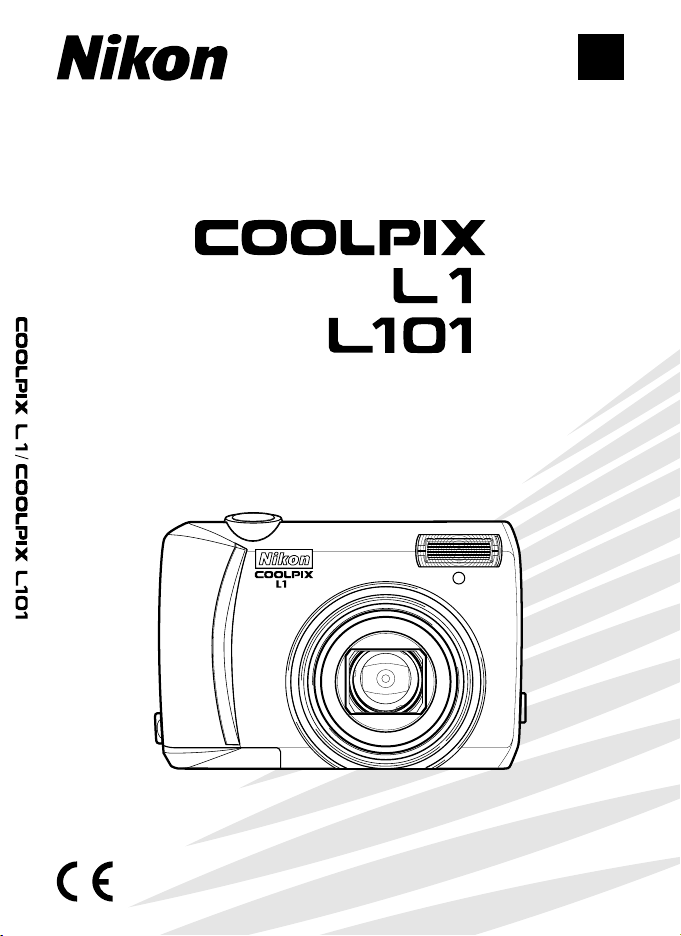
2U
2U
ǯȡȘȜȏȜȒȟȠȏȜȜȠ/JLPOȝȜȤȖȢȞȜȏȜȗȢȜȠȜȐȞȍȢȖȖ
ȟǵǧdzǯǭǠǭǨdzǭDZǭǩǞǫǤǯǭǨ
Page 2
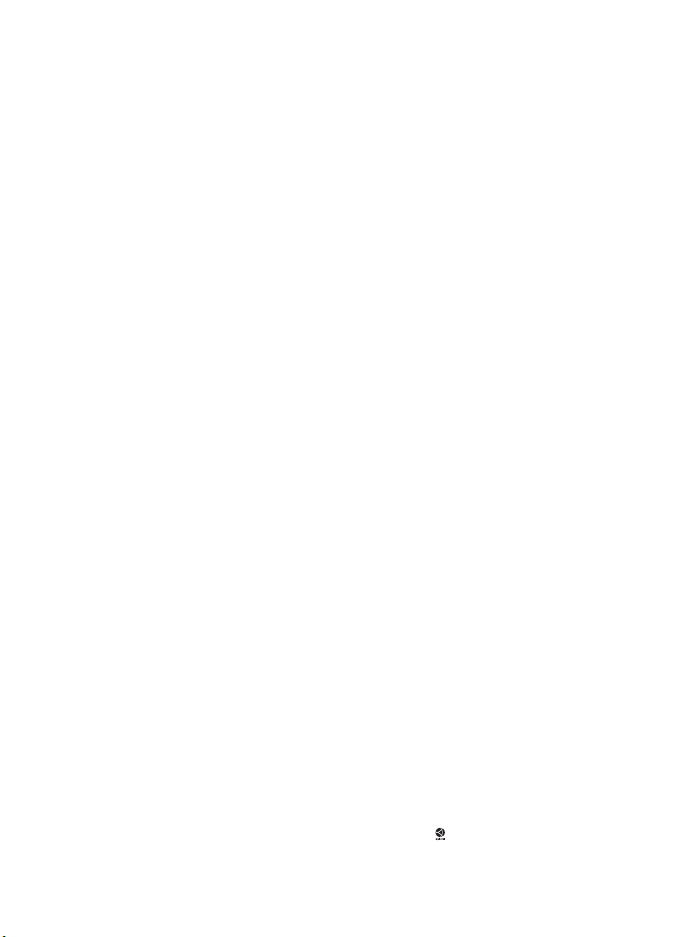
Информация о торговых марках
Macintosh, Mac OS и QuickTime являются зарегистрированными товарными знаками корпорации Apple
Computer, Inc. Microsoft и Windows являются зарегистрированными товарными знаками корпорации
Microsoft. Эмблема SD является товарным знаком SD Card Association. Adobe и Acrobat являются
зарегистрированными товарными знаками корпорации Adobe Systems Inc. PictBridge является
товарным знаком. Технология D-Lighting разработана компанией Apical Limited. Технология АФ с
приоритетом лица предоставлена компанией Identix®. Остальные названия, упомянутые в данном
руководстве и в другой документации, поставляемой вместе с изделиями компании Nikon, являются
товарными знаками или зарегистрированными товарными знаками их владельцев.
Page 3
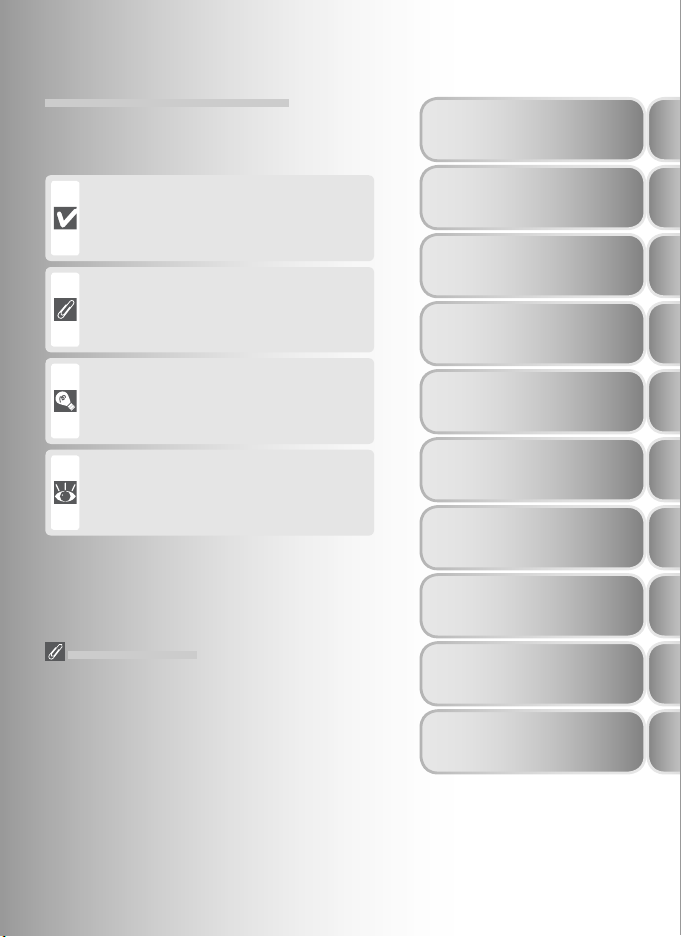
Символы и условные обозначения
Для облегчения поиска необходимой Вам
информации, используются следующие символы и
обозначения:
Этот символ означает предупреждение,
которое Вы должны прочесть прежде, чем
пользоваться фотокамерой во избежание
ее поломки.
Этот символ означает примечание,
дополнительную информацию, которую
Вам следует прочесть прежде, чем
пользоваться фотокамерой.
Этот символ означает подсказку,
дополнительную информацию, которая
может быть полезна для Вас при
использовании фотокамеры.
Этот символ указывает, что в другом
месте этого руководства или
Краткого руководства содержится
дополнительная информация.
Карточки памяти
Фотографии, снимаемые данной фотокамерой, могут
храниться во внутренней памяти фотокамеры или
на сменных карточках памяти. Если в фотокамеру
вставлена карточка памяти, то все новые снимки
будут записываться на карточку памяти, а операции
удаления, просмотра и форматирования будут
относиться только к снимкам на карточке памяти.
Перед тем как форматировать внутреннюю память
фотокамеры или использовать ее для сохранения
снимков, а также перед удалением или просмотром
снимков во внутренней памяти карточку памяти из
фотокамеры необходимо вынуть.
Введение
Фотосъемка и просмотр
снимков
Сюжетные и видео
режимы
Просмотр снимков на
экране фотокамеры
Подключение к телевизору,
компьютеру или принтеру
Основные настройки
фотокамеры: меню настроек
Параметры съемки:
меню съемки
Параметры режима просмотра
снимков: меню просмотра
Опции видео: меню видео
Приложение
i
Page 4

Для Вашей безопасности
Во избежание поломки Вашей техники Nikon или причинения ущерба Вам лично и окружающим,
изучите следующие правила предосторожности перед использованием этой техники. Держите
эти правила в месте, доступном для всех тех, кто будет пользоваться этой техникой.
Последствия, которые могут возникнуть в результате нарушения указанных правил
предосторожности, обозначены следующими знаками:
Этот знак обозначает предупреждение, которое необходимо прочесть перед
использованием Вашей техники Nikon во избежание возможного выхода ее из
строя или причинения вреда Вашему здоровью.
ПРЕДУПРЕЖДЕНИЯ
В случае неисправности выключите питание
При появлении дыма или необычного
запаха, исходящих из фотокамеры или блока
питания, отсоедините блок питания от сети
и немедленно извлеките батарею, соблюдая
меры предосторожности во избежание
получения ожогов. Продолжение
работы с фотокамерой может привести к
получению травм. Вынув или отсоединив
источник питания, доставьте устройство
представителю авторизованной сервисной
службы для осмотра
Не разбирайте фотокамеру
Прикосновение к внутренним частям
изделия может привести к травме.
Ремонт должен производиться только
квалифицированными специалистами.
Если корпус фотокамеры раскрылся
в результате падения или по другой
причине, отключите блок питания и/или
извлеките батареи и доставьте изделие
в ближайший официальный сервисный
центр Nikon для проверки.
Не пользуйтесь фотокамерой и блоком питания
в присутствии легковоспламеняющихся газов
Не работайте с электронным оборудованием
и этой фотокамерой в присутствии
огнеопасного газа, поскольку это может
привести к взрыву или пожару.
Осторожно обращайтесь с ремнем
Никогда не надевайте ремень фотокамеры на
шею младенца или ребенка.
ii
.
Держите подальше от детей
Примите особые меры предосторожности
во избежание попадания батарей и других
небольших предметов в рот детям.
Соблюдайте меры предосторожности при
эксплуатации батарей
Неправильное обращение с батареями
может привести к утечке электролита или
к взрыву. Соблюдайте следующие меры
предосторожности при использовании
батарей с данным изделием:
• Перед заменой батарей необходимо
выключить изделие. Если используется
сетевой блок питания, убедитесь, что он
отключен от сети.
• Следует использовать только те батареи,
которые перечислены на странице 6
данного руководства. Нельзя применять
другие типы батарей. Недопустимо
одновременное использование старых
и новых батарей, а также батарей разных
производителей или типов.
• Всегда заряжайте и используйте
каждую пару никель-металлогидридных
аккумуляторных батарей Nikon EN-MH1B2 как единый комплект. Не используйте
батареи из разных пар.
• Не нарушайте полярность при установке
батарей.
• Не разбирайте батареи и не замыкайте
их контакты. Запрещается удалять или
вскрывать внешнюю оболочку батарей.
• Не подвергайте батареи сильному
нагреву или действию открытого огня.
• Не погружайте их в воду и не подвергайте
воздействию влаги.
Page 5
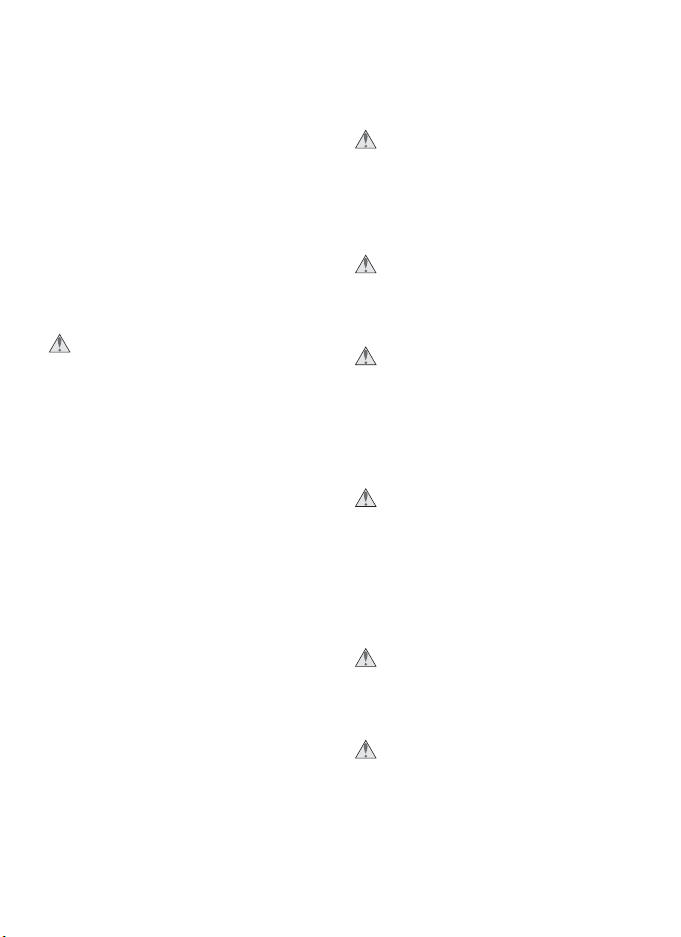
• Нельзя хранить или транспортировать
батареи вместе с металлическими
предметами, например шпильками или
украшениями.
• Полностью разряженные батареи могут
протекать. Во избежание повреждения
фотокамеры извлекайте из нее
разряженные батареи.
• При обнаружении внешних дефектов
батарей, таких как деформация или
изменение окраски, немедленно
прекратите их использование.
• При попадании вытекшего из
поврежденной батареи электролита
на одежду или кожу немедленно и
тщательно промойте пораженные
участки водой.
Соблюдайте следующие меры
предосторожности при использовании
зарядного устройства
Если в комплект поставки входит зарядное
устройство MH-71, необходимо выполнять
следующие правила безопасности:
•
Не допускайте попадания влаги на зарядное
устройство. Несоблюдение этого требования
может привести к возгоранию или поражению
электрическим током.
• Пыль на контактах сетевой вилки или
рядом с ними необходимо удалять с
помощью сухой ткани. Дальнейшее
использование может привести к
возгоранию.
• Не трогайте сетевой кабель и не
находитесь рядом с зарядным
устройством во время грозы. Нарушение
этого требования может привести к
поражению электрическим током.
• Не допускайте повреждения
сетевого кабеля, не вносите в него
конструктивных изменений, не тяните
с силой и не сгибайте, не кладите под
тяжелые предметы, не подвергайте
воздействию открытого огня или
перегреву. При повреждении изоляции
кабеля и оголении проводов его
следует доставить в авторизованный
сервисный центр Nikon для проверки.
Нарушение этого требования может
привести к возгоранию или поражению
электрическим током.
• Не прикасайтесь к сетевой вилке или
зарядному устройству влажными руками.
Нарушение этого требования может
привести к поражению электрическим
током.
Используйте соответствующие кабели
При подключении кабелей к входным и
выходным разъемам и гнездам фотокамеры
используйте только поставляемые с
фотокамерой или продаваемые отдельно
специальные кабели Nikon, имеющие
соответствующие размеры и параметры.
Меры предосторожности при обращении с
подвижными частями
Будьте аккуратны и не защемите пальцы
или другие объекты крышкой объектива
или другими движущимися частями.
Компакт-диски
Компакт-диск с программным обеспечением,
прилагаемый к данному устройству, не
следует воспроизводить на лазерных
аудиопроигрывателях. Воспроизведение
компакт-дисков с данными на лазерном
аудиопроигрывателе может привести к потере
слуха и повреждению оборудования.
Соблюдайте осторожность при использовании
вспышки
Использование вспышки вблизи от
глаз объекта съемки может вызвать
кратковременное ухудшение зрения.
Соблюдайте особенную осторожность
при съемке маленьких детей - вспышка
фотокамеры не должна находиться ближе 1
метра от ребенка.
Не используйте вспышку, когда она
соприкасается с человеком или объектом
Это может привести к получению травмы
или к возгоранию одежды от тепла,
выделяемого вспышкой.
Избегайте контакта с жидкими кристаллами
При поломке монитора или дисплеев
фотокамеры соблюдайте осторожность,
чтобы избежать ранения осколками стекла
и избежать попадания жидких кристаллов
разрушенного монитора или дисплея с чьейлибо кожей, а также попадания их в глаза или
в рот.
iii
Page 6
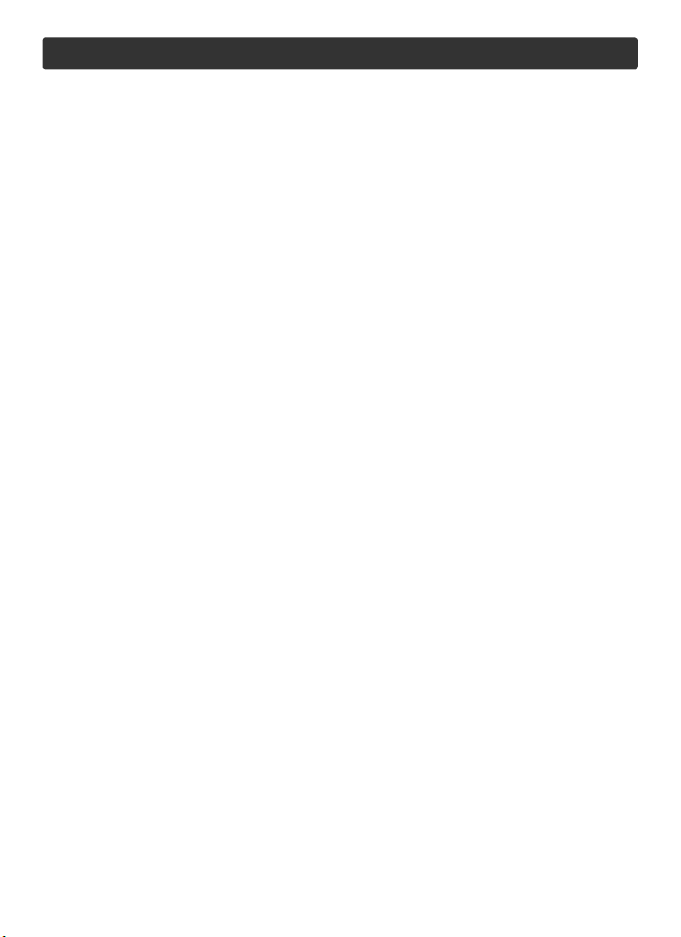
Замечания
• Никакая часть руководств Nikon, вк люченных
в комплект поставки фотокамеры не
может быть воспроизведена, передана,
расшифрована, сохранена в системе
резервного копирования, или переведена
на любой язык в любой форме, любыми
средствами, без предварительного
письменного разрешения Nikon.
• Nikon резервирует за собой право изменять
спецификации аппаратных средств и
программного обеспечения, описанных
в этих руководствах, в любое время и без
предварительного уведомления.
• Nikon не несет ответственности ни за какие
виды ущерба, полученного в результате
использования этого оборудования.
• Несмотря на усилия, затраченные нами
для того, чтобы гарантировать, что вся
информация в этих руководствах точна
и полна, мы будем благодарны, если Вы
сообщите в ближайшее представительство
Nikon обо всех замеченных в руководствах
ошибках и неточностях.
iv
Page 7
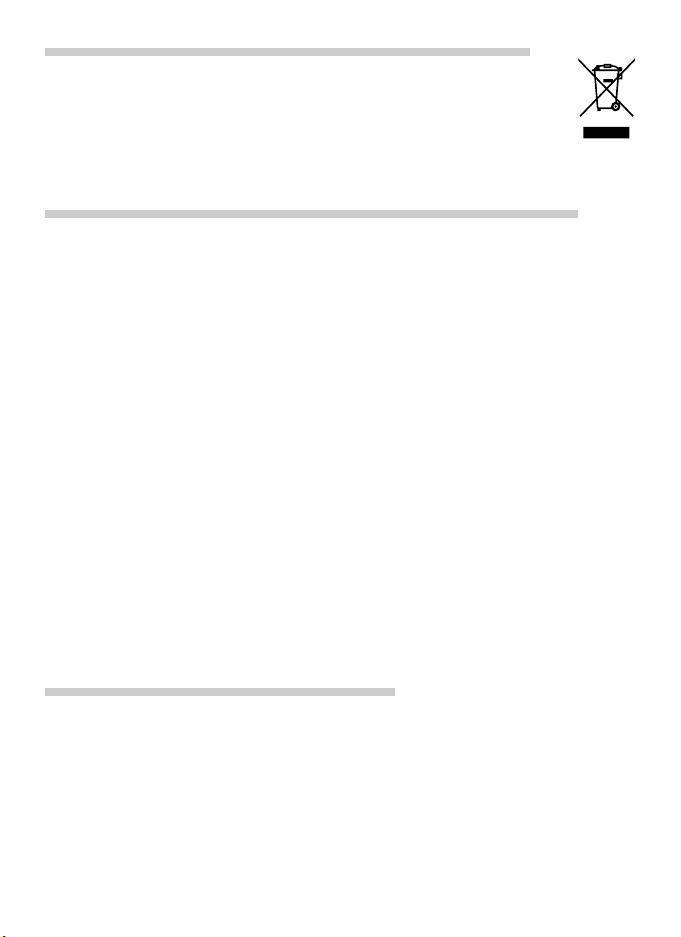
Символ сортировки мусора, использующийся в европейских странах
Данный символ означает, что этот продукт должен утилизироваться отдельно от
других.
Приведенная ниже информация касается только пользователей из стран Европы.
• Данный продукт должен утилизироваться отдельно от других в соответствующих
приемных пунктах. Не выбрасывайте данный продукт вместе с бытовым мусором.
• Дополнительную информацию Вы можете получить у продавца или у местных властей,
отвечающих за утилизацию мусора.
Замечания относительно запрещения копирования или репродуцирования
Обратите внимание, что простое пользование материалом, который был скопирован в цифровом виде,
посредством сканера, цифровой фотокамеры, или другого устройства, может преследоваться по закону.
• Предметы, запрещенные к копированию или
репродуцированию согласно закону
Не копируйте и не репродуцируйте бумажные
деньги, монеты, ценные бумаги, правительственные
обязательства, или обязательства местного
органа власти, даже если они имеют маркировку
“Образец”.
Копирование или репродуцирование
иностранных бумажных денег, монет, или ценных
бумаг запрещено.
Если предварительное разрешение властей
не было получено, то копирование, или
репродуцирование неиспользованных почтовых
марок, или открыток, выпущенных правительством,
запрещено.
Копирование или репродуцирование печатей,
выпущенных органами власти и сертификационных
документов, предусмотренных согласно закону,
запрещено.
• Ограничения по некоторым копиям и репродукциям
Существуют ограничения по копированию или
репродуцированию ценных бумаг, выпущенных
подарочные сертификаты, и т.д.), пригородным
проездным или билетным купонам, за
исключением тех случаев, когда необходимый
минимум копий предусмотрен компаниями для
их делового использования (документооборота
и отчетности). Также не копируйте и не
репродуцируйте государственные паспорта,
лицензии, выпущенные общественными
организациями и частными группами,
удостоверения личности, купоны на продукты
питания и билеты, дающие право на проезд в
общественном транспорте.
• Соблюдение авторских прав
Запрещено копирование и/или воспроизведение
защищенных авторским правом объектов
интеллектуальной собственности типа книг,
нот, картин, печатных изданий, гравюр на
дереве, карт, рисунков, кино, и фотографий за
исключением тех случаев, когда это делается
для личного использования дома или для
подобного ограниченного и некоммерческого
использования.
частными компаниями (акции, счета, чеки,
Утилизация устройств для хранения информации
Пожалуйста, имейте в виду, что удаление снимков или форматирование устройств для хранения информации,
таких, как карточки памяти, или встроенная в фотокамеру память, не удаляет исходные данные снимков полностью.
Иногда удаленные файлы на утилизированных устройствах для хранения информации можно восстановить при
помощи имеющегося в продаже специального программного обеспечения, что потенциально может привести к
противоправному использованию содержащейся в снимках личной информации. Ответственность за сохранение
конфиденциальности данной информации лежит на пользователе.
Перед тем, как выбрасывать устройство для хранения информации или передавать его в собственность другому
лицу, удалите всю содержащуюся на нем информацию, используя имеющееся в продаже программное обеспечение
для удаления, или отформатируйте данное устройство и полностью заполните его снимками, не содержащими
конфиденциальной информации (например, фотографиями чистого неба). Также обязательно удалите все снимки,
выбранные в качестве заставки (экрана приветствия). При физическом уничтожении устройств для хранения
информации соблюдайте осторожность, чтобы не нанести вред здоровью или имуществу.
v
Page 8
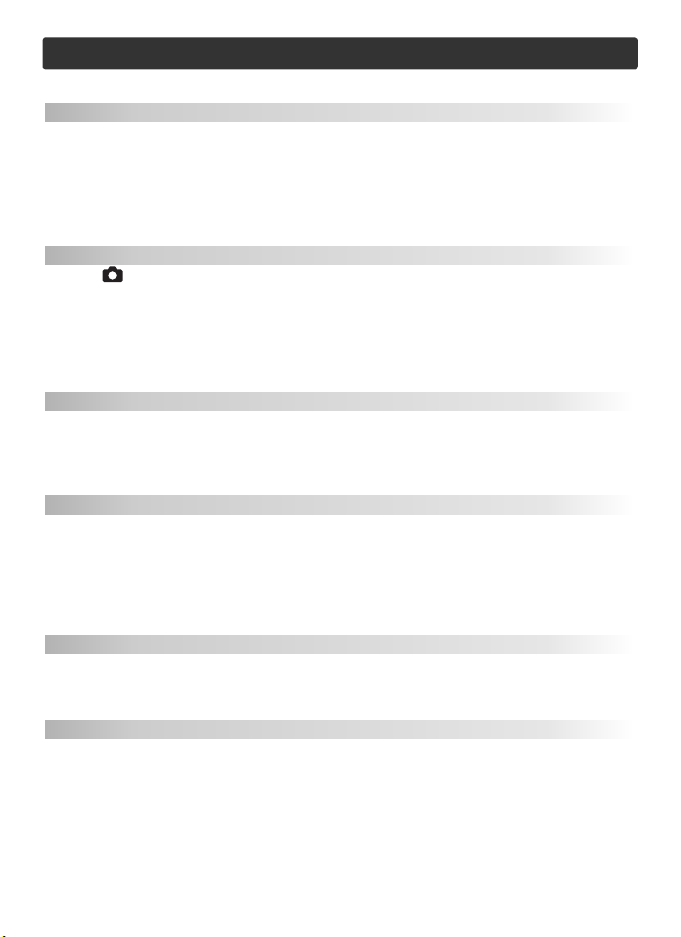
Содержание
Для Вашей безопасности ....................................................................................................................... ii
Введение 1
Части фотокамеры .....................................................................................................................................2
Экран ...............................................................................................................................................................4
Первые шаги ................................................................................................................................................6
Уст ановка батарей ........................................................................................................................................................... 6
Основные настройки ..................................................................................................................................................... 7
Уст ановка карт памяти .................................................................................................................................................. 9
Фотосъемка и просмотр снимков 10
Режим
Просмотр снимков ..................................................................................................................................13
Использование вспышки .....................................................................................................................14
Съемка с автоспуском ............................................................................................................................15
Режим макросъемки ...............................................................................................................................16
Поправка экспозиции ...........................................................................................................................16
Сюжетные и видео режимы 17
Сюжетные режимы ..................................................................................................................................17
Режим видео ...............................................................................................................................................25
Просмотр снимков на экране фотокамеры 26
Подключение к телевизору, компьютеру или принтеру 31
Просмотр снимков на экране телевизора ...................................................................................31
Просмотр снимков на компьютере .................................................................................................31
Печать снимков .........................................................................................................................................34
Меню 39
Основные настройки фотокамеры: меню настроек ................................................................41
vi
.....................................................................................................................................................10
Режимы с функцией сюжетной помощи ........................................................................................................18
Другие сюжетные режимы .......................................................................................................................................22
Одновременный просмотр нескольких снимков: Просмотр эскизов ....................................26
Уда ление снимков ..........................................................................................................................................................26
Рассмотреть ближе: увеличение при просмотре ...................................................................................27
Повышение контрастности: Функция D-Lighting ....................................................................................28
Го лосовые комментарии: запись и воспроизведение ........................................................................29
Воспроизведение видео ...........................................................................................................................................30
Экран приветствия ........................................................................................................................................................41
Дата ...........................................................................................................................................................................................42
Настройка монитора ....................................................................................................................................................43
Впечатывание даты ........................................................................................................................................................44
Настройка звука ..............................................................................................................................................................45
Предупреждение о размытости ..........................................................................................................................45
Авто выключение ............................................................................................................................................................45
Page 9
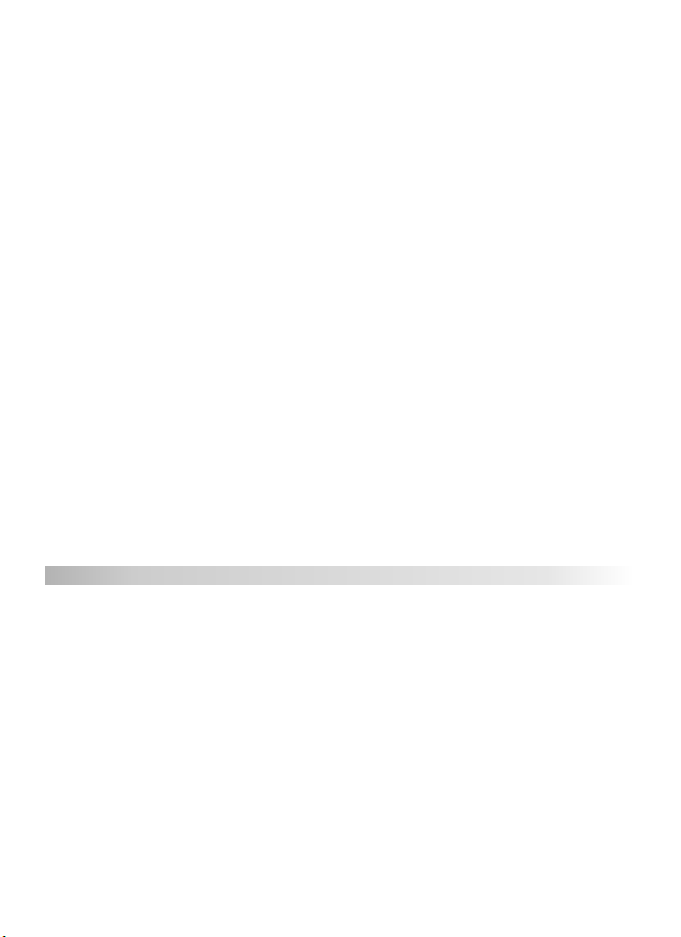
Форматирование памяти/ Форматирование карты ..............................................................................46
Язык/Language ..................................................................................................................................................................46
Интерфейс ...........................................................................................................................................................................46
Сброс всех установок ..................................................................................................................................................47
Тип батарей .........................................................................................................................................................................47
Меню ........................................................................................................................................................................................47
Версия прошивки ...........................................................................................................................................................47
Параметры съемки: меню съемки ...................................................................................................48
Размер изображения ...................................................................................................................................................48
Баланс белого ...................................................................................................................................................................49
Замер экспозиции ..........................................................................................................................................................50
Следящий .............................................................................................................................................................................51
BSS ..............................................................................................................................................................................................51
Опции цвета .......................................................................................................................................................................52
Режим зоны АФ .................................................................................................................................................................52
Режим автофокуса ..........................................................................................................................................................52
Параметры режима просмотра снимков: меню просмотра ................................................54
Задание печати .................................................................................................................................................................54
Показ слайдов ...................................................................................................................................................................54
Стереть ...................................................................................................................................................................................55
Защита .....................................................................................................................................................................................55
Выбор переноса ..............................................................................................................................................................55
Уменьшенное изображение ...................................................................................................................................56
Копия .......................................................................................................................................................................................56
Опции видео: меню видео ...................................................................................................................57
Опции видео ......................................................................................................................................................................57
Режим автофокуса ..........................................................................................................................................................57
Приложение 58
Дополнительные принадлежности .................................................................................................58
Уход за Вашей фотокамерой ...............................................................................................................59
Чистка .....................................................................................................................................................................................60
Хранение ..............................................................................................................................................................................60
Сообщения об ошибках ........................................................................................................................61
Возможные неисправности ................................................................................................................63
Приложение ...............................................................................................................................................66
Те хнические характеристики .............................................................................................................70
Предметный указатель ..........................................................................................................................72
vii
Page 10
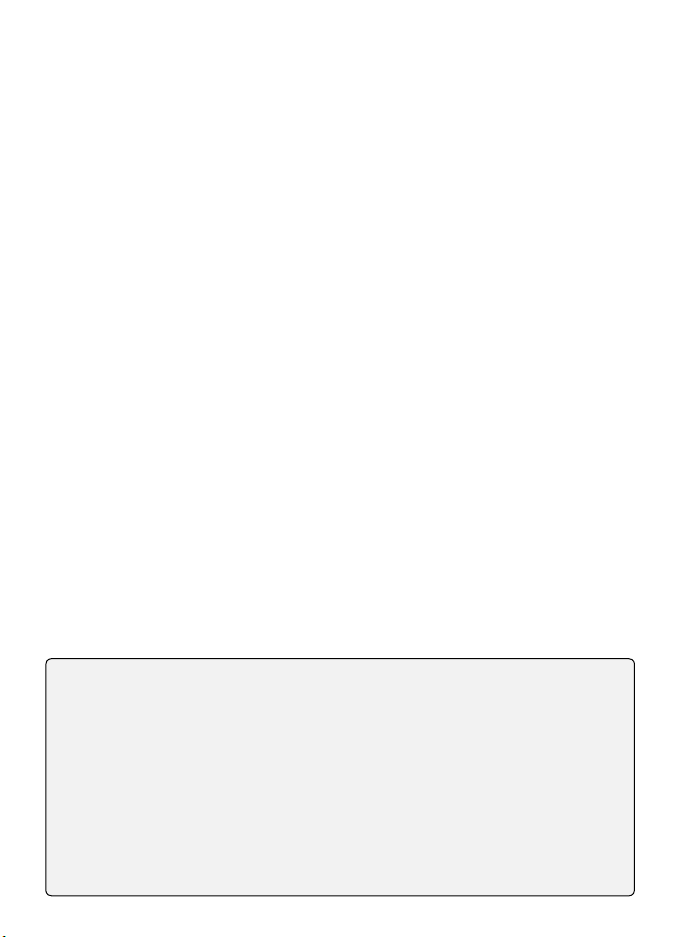
Фотокамеры Nikon COOLPIX отвечают самым современным стандартам и имеют
Используйте только электронные принадлежности Nikon
сложную электронную схему. В соответствии с условиями эксплуатации и требованиями
безопасности для данной электронной схемы необходимо использовать только
электронные принадлежности, одобренные корпорацией Nikon для конкретного
изделия Nikon (включая зарядные устройства, батареи и блоки питания).
ИСПОЛЬЗОВАНИЕ ЭЛЕКТРОННЫХ ПРИНАДЛЕЖНОСТЕЙ, ИЗГОТОВЛЕННЫХ НЕ ФИРМОЙ NIKON, МОЖЕТ ПРИВЕСТИ К ВЫХОДУ
ИЗ СТРОЯ ВАШЕЙ ФОТОКАМЕРЫ И УТРАТЕ ФИРМЕННОЙ ГАРАНТИИ.
Для получения дополнительной информации об имеющихся фирменных
принадлежностях Nikon обратитесь к вашему региональному торговому представителю
Nikon.
viii
Page 11
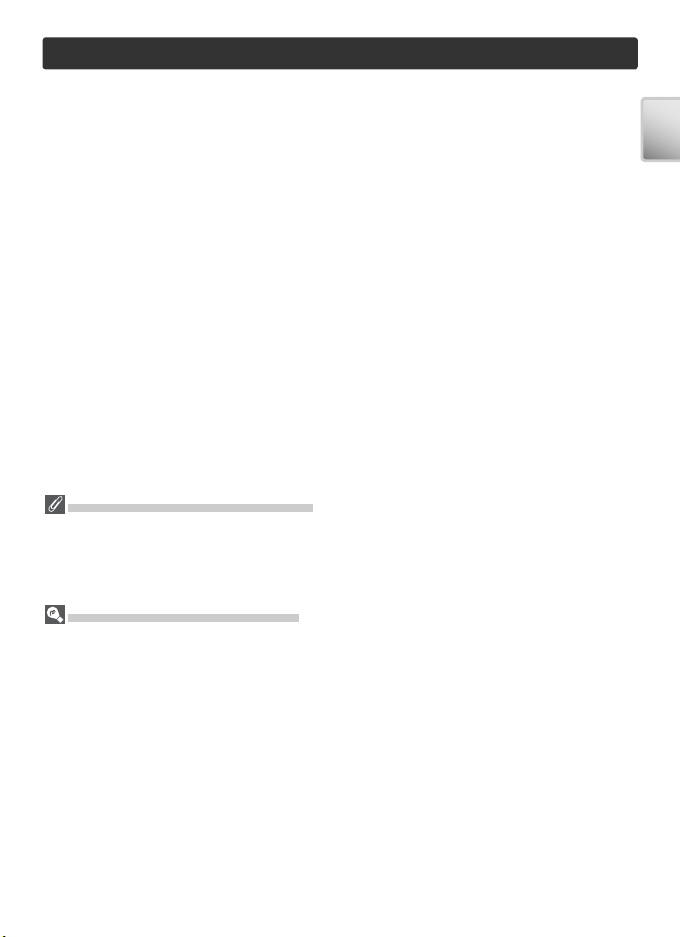
Введение
Благодарим Вас за покупку цифровой фотокамеры COOLPIX L1/L101. В этом
руководстве рассказывается об особенностях Вашей фотокамеры и об их
использовании. Внимательно прочтите это руководство перед тем, как начать
пользоваться фотокамерой, и храните его в легко доступном месте, чтобы его
мог взять и прочесть каждый, кто пользуется Вашей фотокамерой.
Документация к фотокамере включает указанные ниже руководства.
Внимательное ознакомление с содержанием данных руководств поможет
добиться максимальной эффективности при работе с фотокамерой.
• Краткое руководство: знакомит с процедурой распаковки и настройки
цифровой фотокамеры Nikon, а также содержит начальные сведения по
фотосъемке и передаче снимков на компьютер.
• Справочное руководство к программе PictureProject (на компакт-диске):
содержит сведения по использованию программы PictureProject, входящей в
комплект поставки. Сведения о работе с данным справочным руководством
см. в Кратком руководстве.
На иллюстрациях в данном руководстве и Кратком руководстве пользователя
изображена фотокамера COOLPIX L1.
Перед ответственными съемками
Прежде чем делать снимки каких-либо важных событий (например, свадьбы, или перед
тем, как взять фотокамеру с собой в путешествие), сделайте несколько пробных снимков,
чтобы убедиться, что фотокамера работает нормально. Nikon не несет ответственности
за ущерб или убытки, связанные с неправильной работой фотокамеры.
Обучение в течение всей жизни
В качестве составной части обязательств компании Nikon по предоставлению
непрерывной поддержки и обучению обращению со своими изделиями “Обучение в
течение всей жизни”, на указанных сайтах в онлайновом режиме всегда имеется полный
комплект обновленной информации:
• Для пользователей в США: http://www.nikonusa.com
• Для пользователей в Европе и Африке: http://www.europe-nikon.com/support
• Для пользователей в Азии, Океании, Ближнем Востоке: http://www.nikon-asia.com/
• Для пользователей в России: http://www.nikon.ru
Пожалуйста, посещайте эти сайты, чтобы своевременно знакомиться с самой свежей
информацией об изделиях Nikon, советами, FAQ и общими советами по вопросам
цифровой обработки изображений и фотографии. Дополнительно информация может
быть получена от регионального представительства Nikon. Контактную информацию о
представительствах Nikon в Вашем регионе Вы сможете найти по адресу:
http://nikonimaging.com/
1
Введение
Page 12
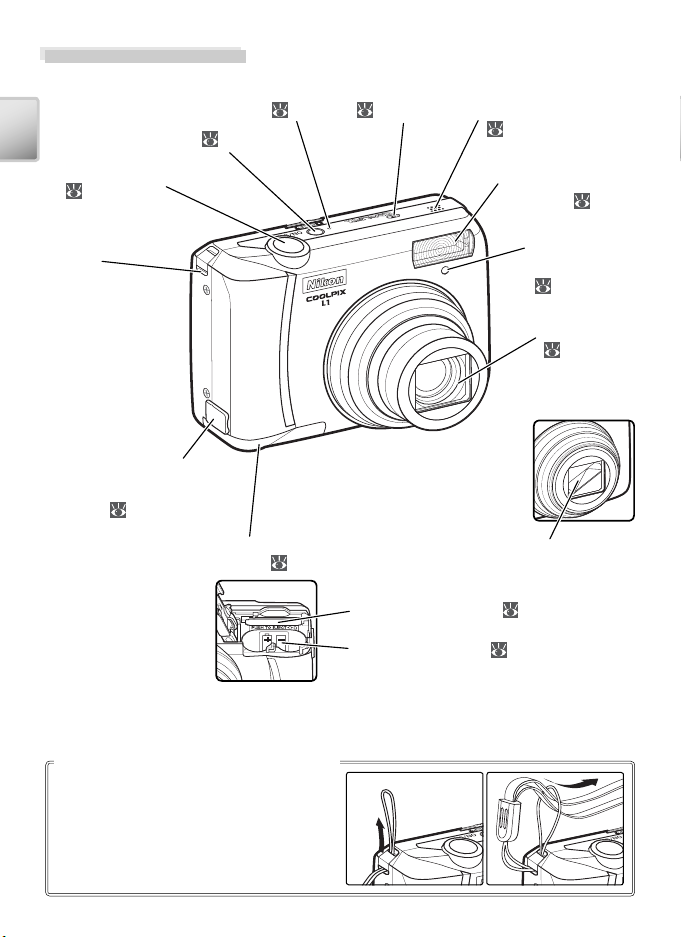
Части фотокамеры
햲
햳
Кнопка включения (
Введение
Кнопка спуска
12)
(
Ушко для
ремня
Крышка разъема
для подключения
внешнего блока
питания (
(приобретается
дополнительно)
58)
Индикатор
работы ( 10)
10)
Крышка батарейного
отсека ( 7, 9)
Mикрофон
25, 29)
(
Отсек карты памяти ( 9)
Батарейный отсек ( 7)
Динамик
29, 30, 45)
(
Встроенная
вспышка (
Защитная крышка
Индикатор
автоспуска
( 15)
Объектив
11)
(
Объектив
закрыт
крышкой
объектива
14)
Пристегивание к фотокамере ремня
Закрепите ремень как показано на
рисунках справа.
2
햲
햳
Page 13
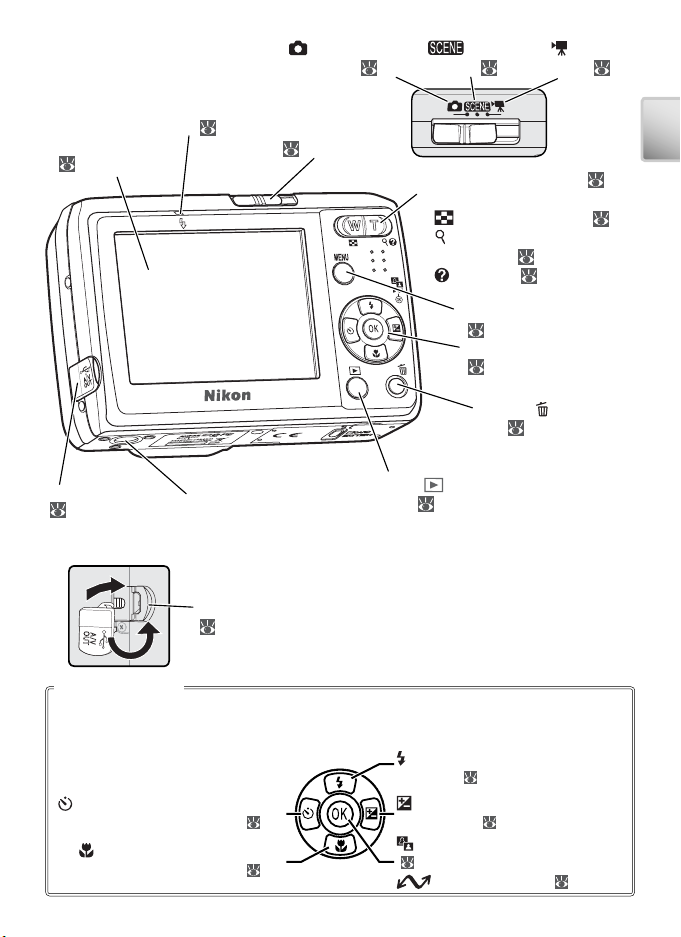
Режим (Авто)
쐃
쐇
( 10)
Режим
(Сюжет) ( 17)
Режим
(Видео) ( 25)
Индикатор
вспышки (
Экран
( 4–5, 10, 13)
14)
Переключатель
режимов
(
10, 17, 25)
Кнопка зуммирования (
См. также:
•
(просмотр эскизов): 26
• (увеличение при
просмотре): 27
• (справка): 40
Кнопка MENU (меню)
( 39)
Мультиселектор
7, 39)
(
Кнопка (удалить)
( 13, 26, 27)
Крышка разъема
( 31, 32, 35)
Гнездо для штатива
Кнопка (просмотр)
( 13, 26)
Уда ление/установка
крышки разъема
쐃
Разъем кабеля
( 31, 32, 35)
쐇
Мультиселектор
Для выделения необходимых изображений или элементов меню нажмите на верхнюю,
нижнюю, левую или правую кнопки мультиселектора, а затем для подтверждения
выбора – на центральную. Кроме того, кнопки мультиселектора предназначены для:
: отображения меню режима
вспышки ( 14)
: отображения меню автоспуска
( 15)
: отображения меню режима
макросъемки ( 16)
: отображения меню поправки
экспозиции ( 16)
: включения функции D-lighting
( 28)
: передачи снимков ( 31–32)
11).
Введение
3
Page 14
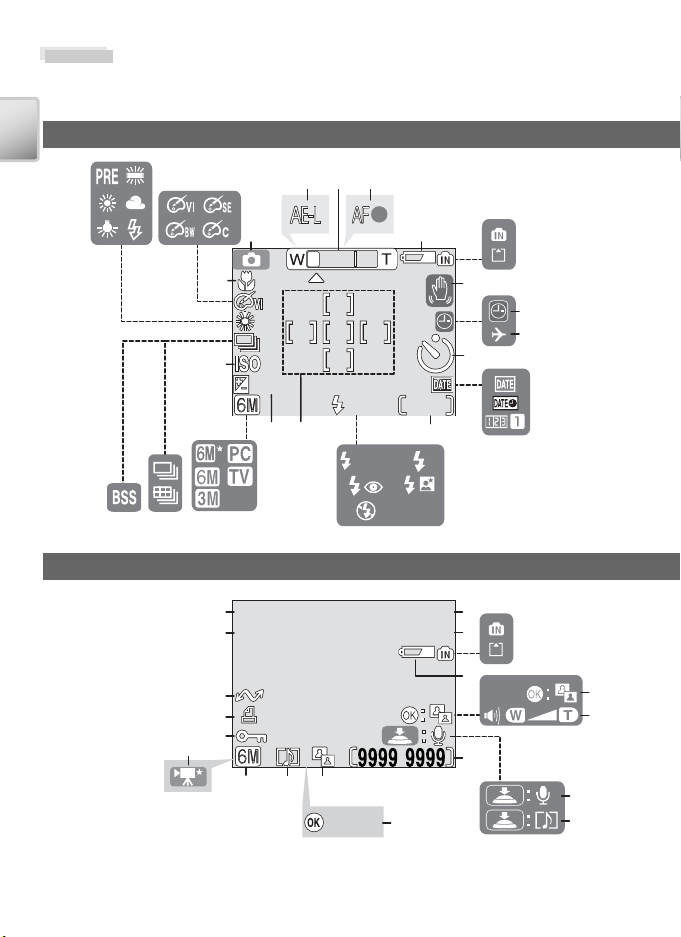
Экран
100NIKON
00: 00
9999.JPG
10. 10.20 05
Начало
1.
AUTO
999 9
Во время съемки и просмотра на экране могут появляться следующие индикаторы
(фактический вид экрана зависит от текущих настроек фотокамеры):
Съемка
Введение
21
22
32 4
Просмотр
6
7
8
9
10
11
20
17
1
+
+
1.
1.0
15 14
5
101010
0
AUTO
AUTO
9999
9999
12
AUTO
11
13
1
3
2
4
9
5
6
7
8
14
19
18
17
16
15
16
10.10.2005
10.10.2005
00:00
00:00
13 12 10
100NIKON
100NIKON
9999.JPG
9999.JPG
9999/99999999/9999
:Начало
:Начало
1819
4
Page 15
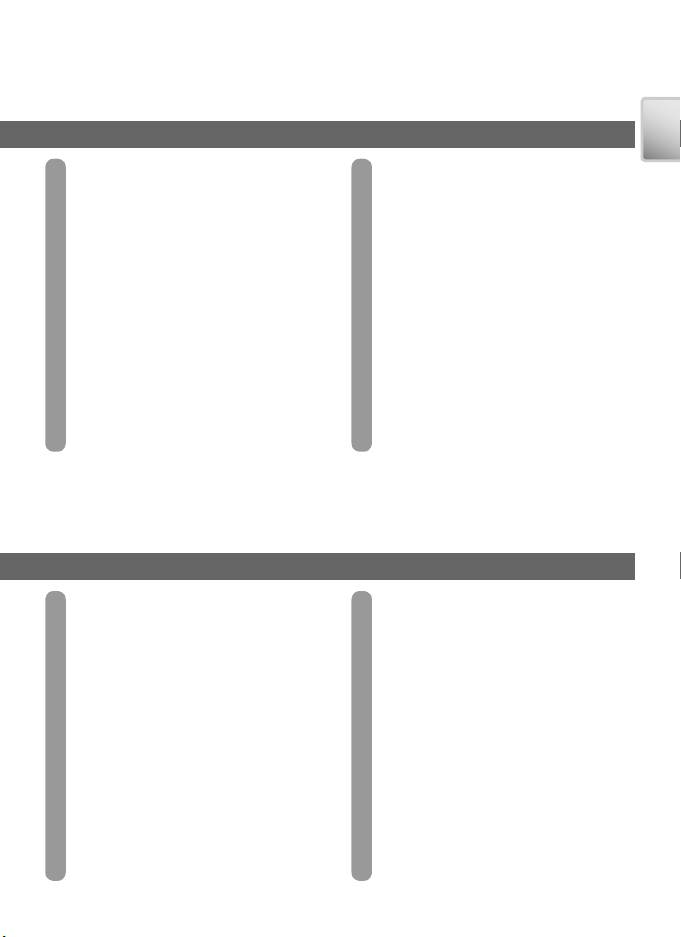
1 Режим съемки .....................................10, 17, 25
2 Блокировка экспозиции .................................24
3 Индикатор увеличения ....................... 11, 16
4 Индикатор фокусировки ............................12
5 Индикатор состояния батареи ..............10
6 Индикатор внутренней памяти /
карты ............................................................................9
7 Индикатор дрожания фотокамеры
.....12
8 Индикатор “Дата не установлена” ........61
9 Индикатор часового пояса .......................42
10 Индикатор таймера автоспуска .................15
11 Впечатывание даты /
счетчик даты ........................................................44
12 Число оставшихся кадров .................10, 67
Продолжительность
видеоролика ...............................................25, 67
13 Режим вспышки .................................................14
14 Зоны фокусировки ..................................12, 52
15 Поправка экспозиции ..................................16
16 Размер изображения .............................48, 67
17 Чувствительность ............................................12
18
Режим непрерывной съемки
.........................51
19 Выбор лучшего кадра (BSS) .......................51
20 Режим макросъемки ......................................16
21 Баланс белого .....................................................49
22 Опции цвета ........................................................52
Введение
1 Текущая папка ....................................................68
2 Номер и тип файла .........................................68
3 Индикатор внутренней памяти/
карточки памяти ..................................................9
4
Индикатор заряда батареи
...........................10
5 Руководство по D-Lighting .......................28
6 Индикатор громкости .......................... 29, 30
7 Указатель записи звуковой заметки ...29
8 Указатель воспроизведения
звуковой заметки .............................................29
9 Номер текущего кадра/
общее число кадров
Максимальная длина видеоролика
............30
10 Символ D-Lighting ...........................................28
11 Индикатор просмотра
видеоролика .......................................................30
12 Символ звукового комментария ..........29
13 Режим изображения ......................................48
14 Индикатор видеоролика ............................30
15 Символ защиты ..................................................55
16 Символ задания печати ...............................38
17 Символ передачи ....................................32, 55
18 Время записи ...................................................7–8
19 Дата записи ....................................................... 7–8
5
Page 16

Первые шаги
햲
햴
햳햳
햲햲
햴햴
Установка батарей
В фотокамере используются две батареи типа АА. В зависимости от страны или
региона продажи, в комплект поставки могут входить либо щелочные батареи,
либо зарядное устройство MH-71 с аккумуляторными батареями EN-MH1-B2.
Введение
Зарядка аккумуляторных батарей (только для батарей EN-MH1-B2)
1
Если вместе с фотокамерой поставляются зарядное устройство и никельметаллогидридные аккумуляторные батареи Nikon EN-MH1-B2, их необходимо
зарядить, как описано ниже. Если же в комплект поставки входят две щелочные
батареи, перейдите к пункту 2 на следующей странице.
1.1 Подключите зарядное устройство к сети
Подсоедините сетевой шнур к зарядному
устройству (
Загорится индикатор зарядки (CHARGE) (
1.2 Зарядите аккумуляторные батареи
Поместите батареи в зарядное устройство
в соответствии с указанной на нем схемой.
Индикатор зарядки (CHARGE) начнет мигать.
После завершения зарядки индикатор CHARGE
прекратит мигать.
Для зарядки пары новых или полностью
разряженных аккумуляторных батарей
требуется около двух с половиной часов.
Батареи
Внимательно ознакомьтесь со всеми мерами предосторожности, приведенными на страницах ii–iii
и 59 данного руководства; неукоснительно следуйте им. С фотокамерой можно использовать щелочные
батареи АА-типа (LR6), никель-металлогидридные аккумуляторные батареи Nikon EN-MH1-B2, никель-оксидные
батареи ZR6 и литиевые батареи FR6/L91. Недопустимо совместное использование старых и новых батарей, а
также батарей разных производителей или типов. Нельзя использовать батареи со следующими дефектами:
Аккумуляторные батареи EN-MH1-B2
Перед первым использованием аккумуляторных батарей EN-MH1-B2 их следует зарядить. Заряжайте
и используйте парные комплекты батарей, не заряжайте батареи по одной или из разных пар.
Обратите внимание — новые или неиспользуемые в течение длительного времени аккумуляторные
батареи могут разряжаться быстрее. Аккумуляторные батареи восстанавливают свой энергоресурс
после нескольких циклов разрядки/зарядки. Чтобы предотвратить возникновение «эффекта памяти»,
в результате которого снижается емкость батарей, их следует периодически восстанавливать. См.
приложение ( 69).
6
햲
) и вставьте вилку в розетку (햳햳
любые
повреждения
внешней оболочки
햴
оболочка не
достигает
отрицательного
контакта
).
).
плоский
отрицательный
контакт
Page 17

Ус тановка батарей в фотокамеру
햲
햴
햳
2
Выключена ли фотокамера?
Перед установкой или извлечением батарей убедитесь, что индикатор включения
не горит.
햳
2.1 Откройте батарейный отсек
햴
Чтобы батареи не выпали, удерживайте
햲
фотокамеру нижней стороной вверх.
2.2 Уст ановите батареи
Уст ановите батареи, как показано на схеме.
2.3 Закройте батарейный отсек
Меню “Тип батарей”
После замены батарей проверьте, чтобы выбор, сделанный в меню Тип батарей,
соответствовал типу установленных батарей ( 47).
Основные настройки
При первом включении фотокамеры отображается диалоговое окно выбора
языка. Выберите нужный язык и установите значения даты и времени, как
описано ниже.
Мультиселектор
Мультиселектор служит для выполнения ряда
последовательных действий. Кнопки, предназначенные
для выполнения определенной задачи, показаны темным
цветом. Если выделено несколько кнопок, то может
использоваться любая из них. Например, описание
действия “нажмите верхнюю или нижнюю кнопку
мультиселектора” иллюстрируется рисунком справа.
Введение
1
Включите фотокамеру.
2
Выберите нужный язык.
7
Page 18
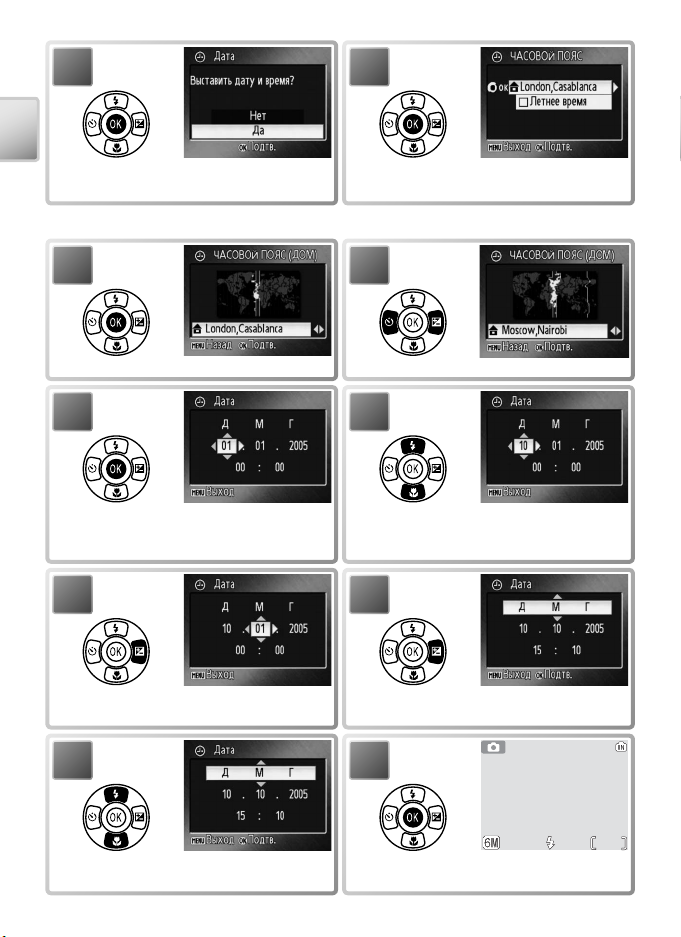
AUTO
3
4
Введение
Появится диалоговое окно для
подтверждения операции.
*
При использовании летнего времени нажмите нижнюю кнопку мультиселектора для выбора пункта
Летнее время, а затем нажмите на центральную кнопку мультиселектора.
5
Перейдите к карте часовых поясов мира.
7
Перейдите к меню ДАТА.
9
Выберите Месяц. Повторите шаги 8–9 для
установки Месяца, Года, часов и минут.
Появится меню ЧАСОВОЙ ПОЯС.
6
Выберите часовой пояс.
8
Уст ановите День (формат отображения
Дня, Месяца и Года в зависимости от
региона может отличаться).
10
Выберите Д М Г.
*
11
Выберите формат отображения даты.
8
12
AUTO
AUTO
Закройте меню ДАТА. Фотокамера
готова к использованию.
66
Page 19
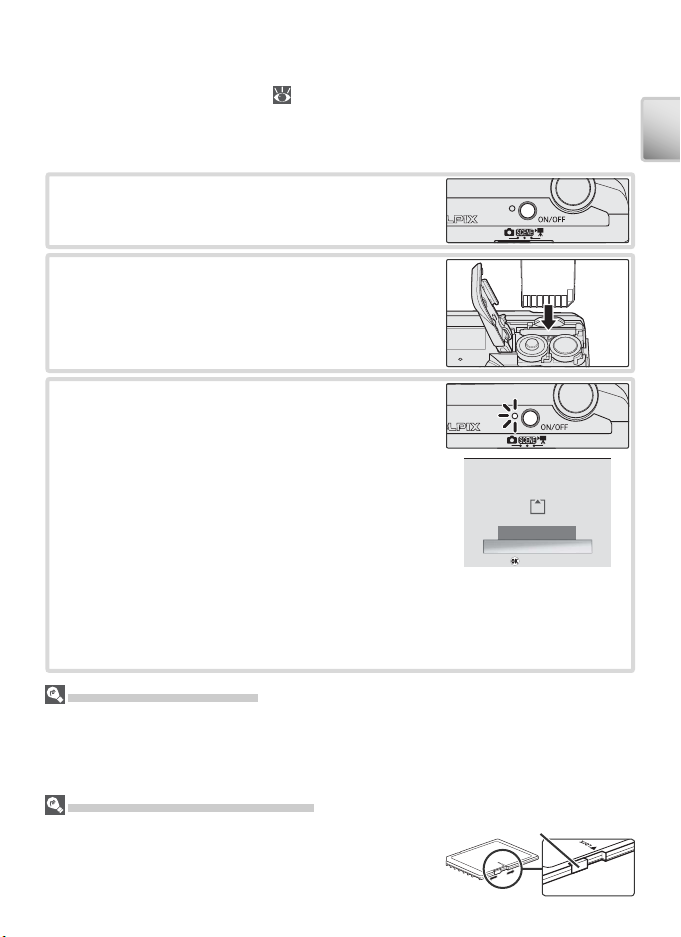
Установка карт памяти
КАРТОЧКА НЕ
ОТФОРМАТИРОВАНА
Форматировать
Нет
Подтв.Подтв.Подтв.
Снимки сохраняются во внутренней памяти фотокамеры (около 10 Мб) или на сменных
картах памяти SD (Secure Digital) ( 58). Внутренняя память используется для записи и
удаления снимков только в том случае, если не установлена сменная карта памяти.
Для установки карты памяти:
Выключите фотокамеру
1
Перед установкой или извлечением карты памяти
убедитесь, что индикатор включения не горит.
Уст ановите карту памяти
2
Откройте батарейный отсек. Чтобы батареи не
выпали, удерживайте фотокамеру нижней стороной
вверх. Вставляйте карту памяти, как показано, до
полной фиксации. Закройте батарейный отсек.
Включите фотокамеру
3
Отсутствие на мониторе каких-либо сообщений
говорит о том, что фотокамера готова к работе.
Если появится приведенное справа сообщение, то
карту памяти необходимо отформатировать. Обратите
внимание, что форматирование безвозвратно
удаляет все снимки, а также другую информацию,
находящуюся на карте памяти. Перед форматированием
убедитесь, что сделаны копии необходимых снимков.
Чтобы начать форматирование, нажмите на
для выбора пункта Форматировать, а затем – на центральную кнопку
мультиселектора. До завершения процесса форматирования запрещается
выключать фотокамеру, а также извлекать батареи или карту памяти.
верхнюю
кнопку мультиселектора
Введение
Извлечение карты памяти
Перед извлечением карты памяти необходимо выключить фотокамеру и убедиться,
что индикатор включения погас. Откройте крышку батарейного отсека и слегка вдавите
карту внутрь для ее частичного извлечения. После этого карту можно будет вытащить
рукой.
Переключатель защиты от записи
Карты памяти SD оснащены переключателем защиты от
записи. Если переключатель установлен в положение
блокировки, то удалить или записать снимок, а также
отформатировать карту памяти невозможно.
Переключатель защиты
от записи
9
Page 20
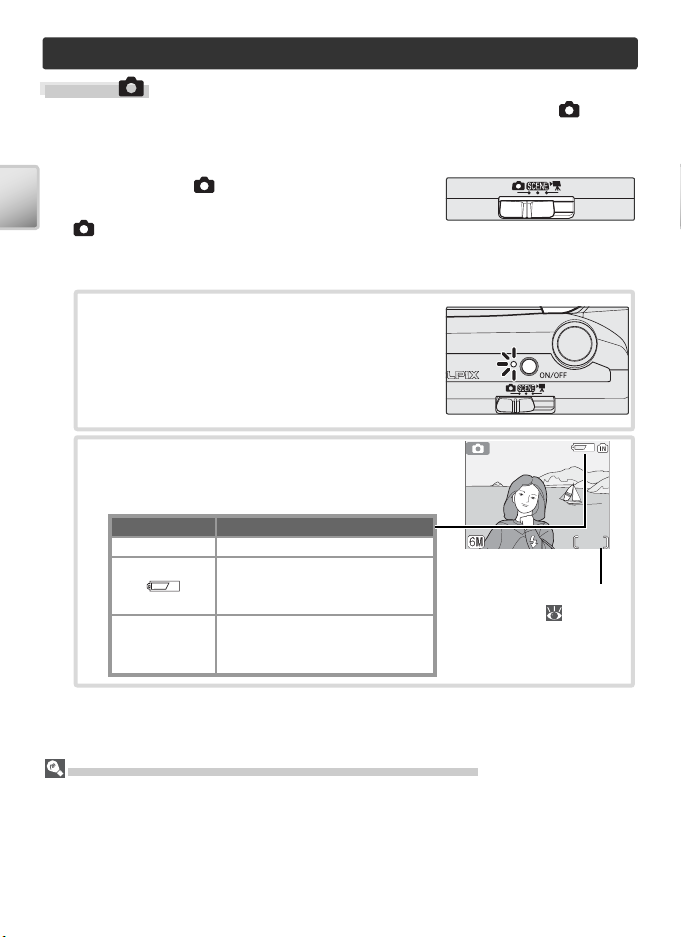
AUTOAUTOAUTO
66
Фотосъемка и просмотр снимков
Режим
В данном разделе содержатся сведения о съемке в режиме (Авто)
– автоматическом режиме “навел и снял”, который рекомендуется для
начинающих пользователей цифровых фотокамер.
Выбор режима
1
Уст ановите переключатель режима в положение
Фотосъемка и просмотр снимков
.
Включение фотокамеры
2
2.1 Включите фотокамеру
Загорится индикатор включения, и включится
экран. Фотокамеру можно выключить в любой
момент повторным нажатием кнопки включения.
Не извлекайте батареи из фотокамеры, если
горит индикатор включения.
2.2 Проконтролируйте индикаторы на мониторе.
Проверьте уровень заряда батарей и
количество оставшихся кадров.
Индикация Уровень заряда батарей
Нет символа Батареи полностью заряжены.
ПРЕДУПРЕЖДЕНИЕ!
БАТАРЕЯ
РАЗРЯЖЕНА
Низкий уровень заряда.
Приготовьте комплект на
замену.
Батареи разряжены. Замените
батареи.
Количество оставшихся
кадров ( 67)
Автоматическое отключение питания (Режим ожидания)
Если в течение одной минуты с фотокамерой не производится никаких действий, монитор
отключается и фотокамера переходит в режим ожидания для экономии заряда батарей.
В режиме ожидания фотокамеры мигает индикатор включения. Повторное включение
монитора осуществляется нажатием спусковой кнопки наполовину. Если с фотокамерой
не производится никаких действий в течение еще трех минут, то она автоматически
выключается.
10
Page 21
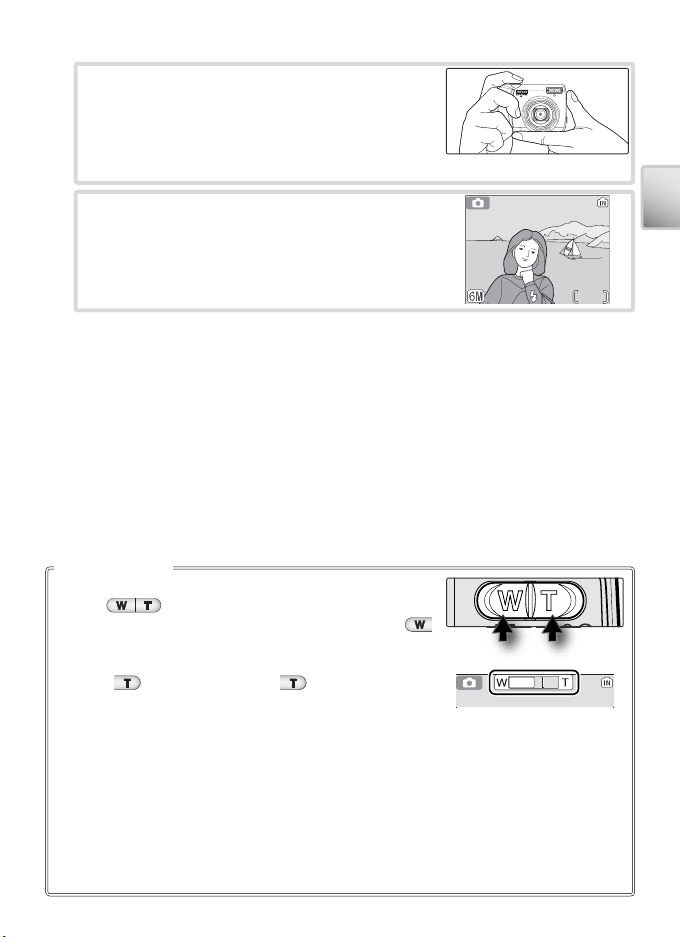
Компоновка кадра
AUTOAUTOAUTO
66
3
3.1 Подготовьте фотокамеру к съемке
Твердо удерживайте фотокамеру двумя
руками, следя за тем, чтобы пальцы или
другие предметы не закрывали объектив,
вспышку или микрофон.
3.2 Выполните компоновку кадра
Скомпонуйте кадр, расположив объект
ближе к центру экрана.
Зуммирование
Для кадрирования изображения на экране используйте
кнопку . Для уменьшения масштаба изображения
и увеличения поля зрения нажмите кнопку .
Чтобы увеличить масштаб изображения максимум
в 5 раз и сделать объект в кадре крупнее нажмите
кнопку . Нажатие кнопки в положении 5кратного увеличения в течение примерно двух секунд
активирует режим цифрового зуммирования, дающего
дополнительное увеличение максимум в 4 раза,
что в конечном итоге составляет максимум 20 раз.
Помните, что цифровое зуммирование, в отличие от
оптического, не добавляет количество деталей, видимых
на изображении. В этом случае просто увеличивается
размер изображения, полученного на максимальном
оптическом зуммировании, что приводит к появлению
небольшой “зернистости”.
Фотосъемка и просмотр снимков
Уменьшение Увеличение
Во время работы
цифрового зуммирования
индикатор зума становится
желтым.
11
Page 22

Фокусировка и съемка
AUTOAUTOAU TO
66
СНИМОК СМАЗАНСНИМОК СМАЗАН
СОХРАНИТЬ СНИМОК?СОХРАНИТЬ СНИМОК?
СНИМОК СМАЗАН
СОХРАНИТЬ СНИМОК?
Да
Нет
:Подтв.Подтв.:Подтв.
햲
햳
햴
55
4
4.1 Фокусировка
Нажмите спусковую кнопку затвора
наполовину. Фотокамера выберет зону
фокусировки ( 4–5), в которой находится
ближайший к фотокамере объект. При
успешной фокусировке на этом объекте
индикатор (AF●) и зона фокусировки будут
Фотосъемка и просмотр снимков
отображены зеленым цветом. Если же они
мигают красным цветом, то фотокамера не
может произвести фокусировку. Измените
компоновку кадра и повторите попытку.
4.2 Съемка
Чтобы сделать снимок, нажмите спусковую
кнопку до конца. Обратите внимание, что
при недостаточном освещении объекта
может сработать вспышка.
Кнопка спуска затвора
Для фокусировки и определения экспозиции слегка нажмите
спусковую кнопку (примерно наполовину) до появления
небольшого сопротивления (햳). При удержании кнопки спуска
в этом положении происходит блокировка фокуса и экспозиции.
Чтобы сделать снимок, нажмите кнопку спуска затвора до конца
(햴). Нажимайте мягко. Смещение фотокамеры при нажатии
спусковой кнопки может привести к смазыванию снимков.
햲
햳
햴
Съемка при недостаточном освещении
При слабом освещении и выключенной вспышке отображается
значок , предупреждающий о том, что снимки могут
получиться смазанными из-за использования длительной
выдержки. Появление значка ISO говорит об увеличении
чувствительности для компенсации слабого освещения. Это в
свою очередь приводит к появлению на снимках “шума” в виде
случайно расположенных яркоокрашенных точек. Фотокамера
может обрабатывать снимки для уменьшения шума, удваивая
при этом время записи.
Если после съемки появляется показанное справа
предупреждение, то, возможно, полученный снимок смазан.
Выберите Нет, чтобы не записывать этот снимок.
12
Page 23
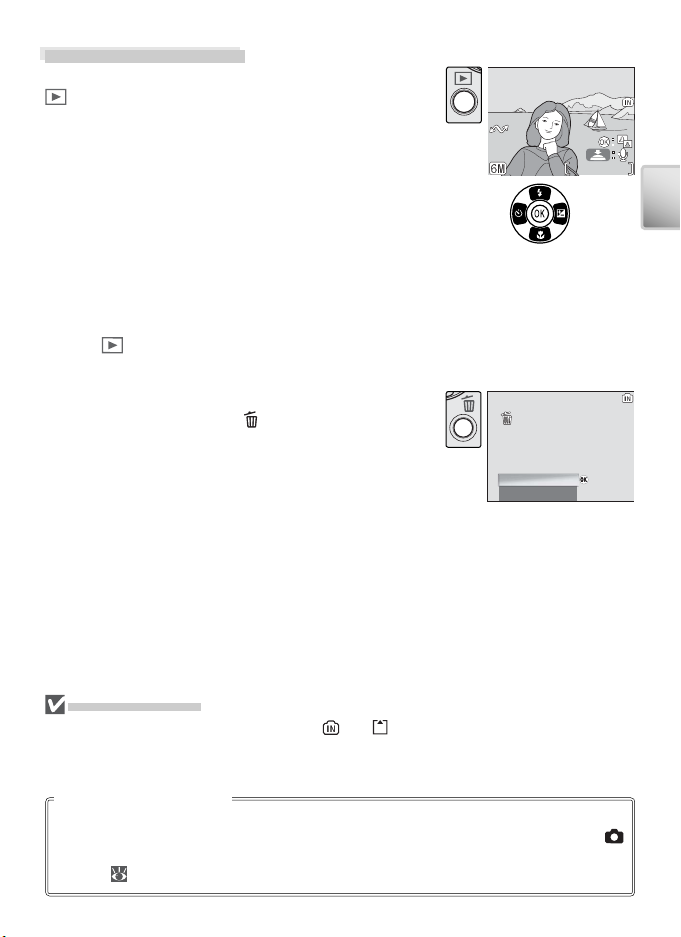
Просмотр снимков
100NIKON
15 :30
0005.JPG
10 .10 .20 05
Стереть снимок(ки) 1?
Подтв.
Для просмотра снимка на экране нажмите кнопку
. Для отображения других снимков используйте
мультиселектор: для просмотра снимков в порядке
их записи нажимайте на нижнюю или правую часть
мультиселектора, а для просмотра в обратном
порядке — на верхнюю или левую часть. Для
быстрой прокрутки и поиска определенного снимка
нажмите и удерживайте соответствующую кнопку
мультиселектора. При извлечении снимков из памяти
их отображение в течение непродолжительного
времени возможно с низким разрешением.
Для возврата в режим съемки повторно нажмите
кнопку
Удаление снимков
Чтобы удалить снимок, который отображается на
экране, нажмите кнопку . Появится диалоговое
окно для подтверждения удаления. Выберите один
из следующих вариантов и нажмите центральную
кнопку мультиселектора.
• Нет: выйти без удаления снимка.
• Да: удалить снимок.
.
100NIKON
Нет
Да
100NIKON
0005.JPG
0005.JPG
5/55/5
:Подтв.
:Подтв.
10.10.2005
10.10.2005
15:30
15:30
Стереть снимок(ки) 1?
Стереть снимок(ки) 1?
Фотосъемка и просмотр снимков
В процессе записи
Во время записи снимков мигает значок или . При этом извлечение карты памяти
или батарей может испортить изображения, а также повредить фотокамеру или карту
памяти.
Автоматический режим
Кроме параметров для режимов вспышки, автоспуска и макросъемки, описанных на
стр. 14–16, предусмотрен ряд параметров съемки, содержащихся в меню режима
(авто) и позволяющих управлять размером изображения, цветопередачей и балансом
белого ( 48–53).
13
Page 24
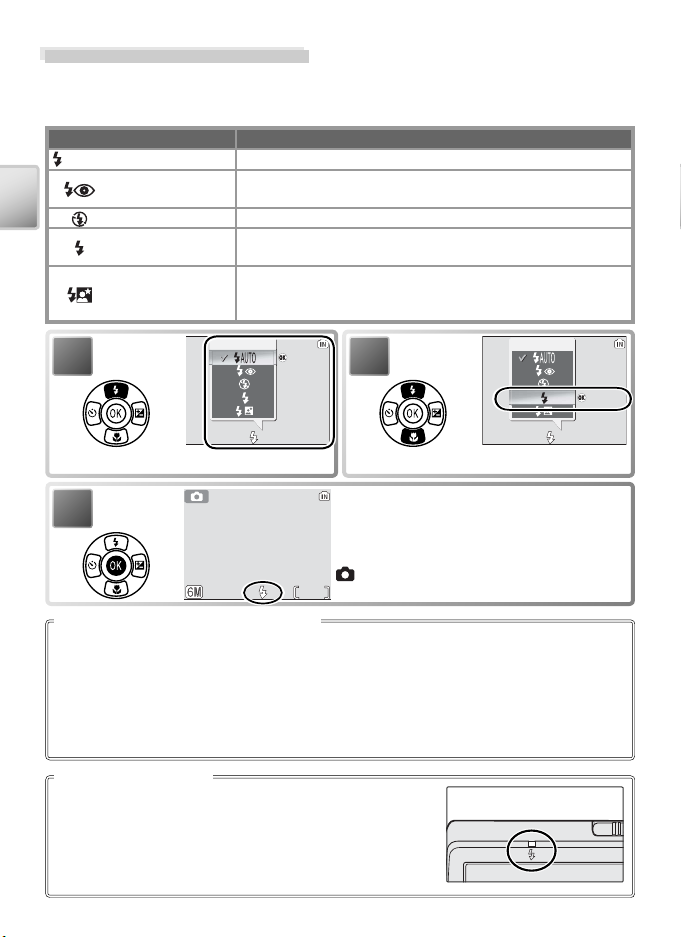
Использование вспышки
AUTO
Подтв.
AUTO
Подтв.
Действие вспышки при минимальном положении зума находится в диапазоне от
0,5 до 3,5 метров. При максимальном зуммировании — от 0,5 до 2 метров. Доступны
следующие режимы вспышки.
Режим Описание
AUTO
Авто
Авто с подавлением
эффекта “красных глаз”
Выкл Вспышка не срабатывает даже при недостаточном освещении.
Фотосъемка и просмотр снимков
Заполняющая
вспышка
Медленная
синхронизация
При недостаточном освещении вспышка срабатывает автоматически.
Уменьшение эффекта “красных глаз” при съемке портретов (см. ниже).
Вспышка срабатывает в любом случае. Используется для
“заполнения” теней и подсветки объектов, освещенных сзади .
Одновременное применение вспышки, освещающей основной
объект, и длительной выдержки для съемки фона в вечернее
время или при слабом освещении.
1
Вспышка
AUTO
AUTO
Перейдите к списку параметров.
3
:Подтв.
:Подтв.
2
Выберите необходимый режим.
Сделайте выбор (для выхода без внесения
изменений подождите две секунды). Сделанный
Вспышка
AUTO
AUTO
:Подтв.
:Подтв.
выбор подтверждается символом в нижней
части экрана. Выбор, сделанный для режима
, сохраняется в памяти даже при выключении
66
фотокамеры.
Подавление эффекта “красных глаз”
Фотокамера использует усовершенствованное подавление красных глаз. Импульсы света низкой
интенсивности вызывают сужение зрачков перед срабатыванием основной вспышки. Если даже
после этого камерой будут обнаружены красные глаза, то изображение будет подвергнуто
обработке для дальнейшего уменьшения эффекта красных глаз (“In-Camera Red-Eye Fix”; учтите,
что это может незначительно увеличить время, необходимое для записи снимка). Этот режим не
рекомендуется использовать, если необходима быстрая реакция на спуск затвора; если желаемый
результат не достигнут, попробуйте повторить кадр при другом режиме работы вспышки.
Индикатор вспышки
Состояние вспышки отображается индикатором вспышки
при нажатии наполовину кнопки спуска затвора.
• Горит: вспышка готова к съемке.
• Мигает: идет зарядка вспышки. Подождите пока
индикатор перестанет мигать.
• Не горит: вспышка не сработает во время съемки.
14
Page 25
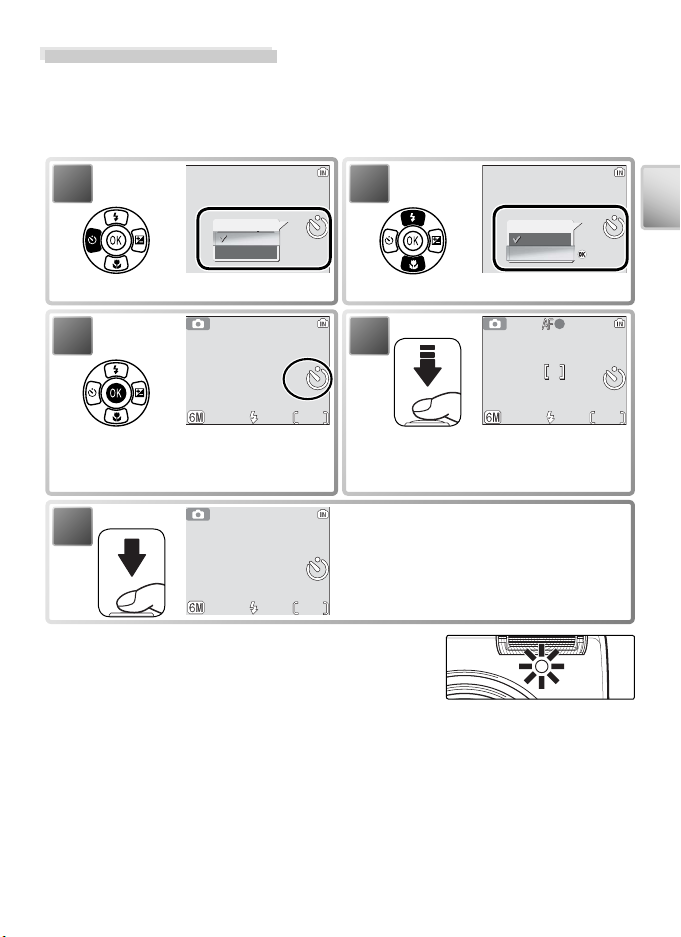
Съемка с автоспуском
OFF
Подтв.
OFF
AUTO
AUTO
AUTO
Фотокамера оснащена десятисекундным таймером, который незаменим,
например, для создания автопортретов. При использовании автоспуска
рекомендуется установить фотокамеру на штатив или ровную горизонтальную
поверхность.
1
OFF
OFF
ON
OFF
Автоспуск
Перейдите к списку параметров.
3
101010
AUTO
AUTO
Сделайте выбор (для выхода без внесения
изменений подождите две секунды). Сделанный
выбор подтверждается символом на экране.
5
99
AUTO
AUTO
2
4
66
Уст ановите экспозицию и фокус.
Запустите таймер; на экране будет
отображаться время в секундах,
оставшееся до спуска затвора. Для
остановки таймера до спуска затвора
повторно нажмите спусковую кнопку.
66
Будет мигать индикатор автоспуска. Когда до спуска
затвора останется одна секунда, он будет гореть
непрерывно, предупреждая, что сейчас сработает
затвор.
Автоспуск
Выберите ON.
OFF
ON
AUTO
AUTO
OFF
OFF
:Подтв.
:Подтв.
101010
Фотосъемка и просмотр снимков
66
15
Page 26
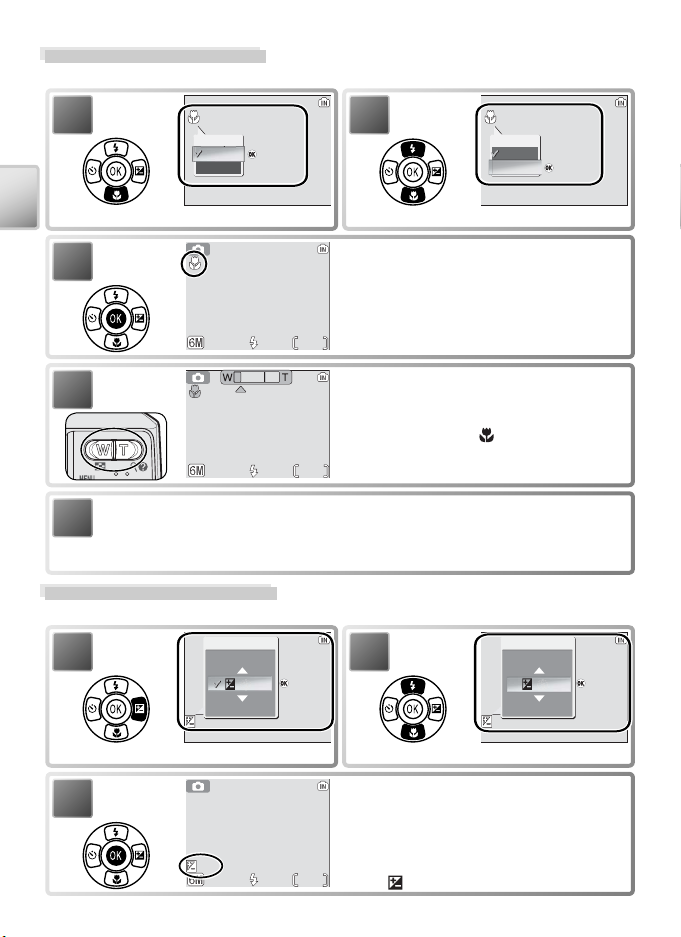
Режим макросъемки
AUTO
1.
Подтв.
Подтв.
AUTO
OFF
Подтв.
AUTO
Подтв.
OFF
Режим макро используется для съемки объектов на расстоянии до 4 см.
OFF
OFF
1
OFF
Макро
OFF
ON
:Подтв.
:Подтв.
2
OFF
Макро
OFF
ON
:Подтв.
:Подтв.
Перейдите к списку параметров.
Фотосъемка и просмотр снимков
3
Сделайте выбор (для выхода без внесения
изменений подождите две секунды).
Выберите ON.
Сделанный выбор подтверждается
символом на экране.
AUTO
AUTO
66
4
Выполните компоновку кадра. Минимальная
дистанция фокусировки зависит от
положения зума. Если при регулировке
увеличения значок светится зеленым
цветом, то фотокамера может выполнить
AUTO
AUTO
66
фокусировку на расстоянии от 4 см.
Выполните фокусировку и сделайте снимок. Помните, что на расстоянии
5
менее 50 сантиметров возможно недостаточное освещение объекта
вспышкой. При использовании вспышки в этом режиме просматривайте
каждый снимок для проверки результата.
Поправка экспозиции
Для изменения общей яркости снимка используйте поправку экспозиции.
Корр. эксп.
00
1
Корр. эксп.
00
Перейдите к списку параметров.
3
+
+
1.
1.0
0
16
+0.3
– 0.3
2
:Подтв.
:Подтв.
0
Выберите необходимый параметр.
Сделайте выбор (для выхода без внесения
изменений подождите две секунды). При
выборе положительных значений снимки
будут ярче, при выборе отрицательных
AUTO
AUTO
значений — темнее. На экране отображается
66
символ .
+1.3
+1.0
+0.7
:Подтв.
:Подтв.
Page 27

Сюжетные и видео режимы
Сюжетные режимы
Съемка с выбором сюжета предусматривает
одиннадцать сюжетных режимов и четыре режима
с функцией сюжетной помощи. Фотокамера
автоматически устанавливает наиболее подходящие
параметры для съемки выбранного сюжета.
Режимы с функцией сюжетной помощи оснащены вспомогательными
средствами, полезными при съемке и компоновке кадра.
Режим Описание
Портрет Портретная съемка.
Пейзаж Съемка пейзажей.
Спорт Съемка движущихся объектов.
Ночной портрет Портретная съемка в вечернее время.
Остальные сюжетные режимы предназначены для соответствующих их
названию целей:
Сюжетные и видео режимы
Праздник/В пом.
Пляж/Снег
Закат
Сумерки/рассвет
Размер изображения
Для установки размера изображения (
выбрать значок в меню сюжетного режима.
Режим вспышки, автоспуск, макросъемка и коррекция экспозиции
Сведения о настройках, доступных в сюжетном режиме ( 67), см. в Приложении.
Ночной пейзаж
Макро
Музей
Фейерверк
48) следует
Копия
Освещение сзади
Съемка панорамы
17
Page 28

Режимы с функцией сюжетной помощи
Эти режимы оснащены рядом вспомогательных функций, которые позволяют
компоновать кадр с помощью направляющих, отображаемых на экране.
1
Выберите режим .
3
Сюжетные и видео режимы
Выберите , , или .
5
Выберите необходимый тип
компоновки кадра.
7
2
Перейдите к меню сюжетов.
4
Перейдите к меню параметров
сюжетной помощи.
6
На экране появятся композиционные
Расположите объект в пределах
композиционных направляющих и
сделайте снимок.
66
направляющие.
66
18
Page 29

Функция помощи в режиме портретной съемки
Этот режим незаменим для получения
привлекательных и естественных портретов.
Снимки, сделанные с длительной выдержкой,
обрабатываются для уменьшения шума ( 12).
АФ С ПРИОР.
ЛИЦА
ПОРТРЕТ
Портрет слева
Портрет справа
Портрет близко
Парный портрет
РОСТОВОЙ
ПОРТРЕТ
Фокусировка осуществляется автоматически по лицу снимаемого
( 20).
Фокусировка осуществляется по субъекту, находящемуся в
центре кадра. Направляющие не отображаются.
Применяется для съемки субъекта, расположенного в левой или
правой части кадра. Фокусировка осуществляется в пределах
композиционных направляющих.
Применяется для создания поясного портрета. Фокусировка
осуществляется по лицу, находящемуся в пределах
композиционных направляющих.
Применяется для съемки расположенных рядом субъектов.
Фокусировка осуществляется в пределах композиционных
направляющих.
Применятся при съемке с вертикальным расположением
кадра. Фокусировка осуществляется по субъекту в пределах
композиционных направляющих.
Функция помощи в режиме пейзажной съемки
Данный режим предназначен для съемки красочных
пейзажей или портретов на фоне удаленных
объектов. Снимки, сделанные с длительной
выдержкой, обрабатываются для уменьшения шума
( 12).
ПЕЙЗАЖ
Красивый вид
Архитектура
Группа справа
Группа слева
При нажатии спусковой кнопки наполовину индикатор фокусировки ( 12) всегда горит зеленым
*
цветом. Обратите внимание, что объекты на переднем плане не всегда могут оказаться в фокусе.
Фокусировка осуществляется на бесконечность; композиционные
направляющие не отображаются.
Съемка удаленных объектов на фоне линии горизонта.
Фокусировка осуществляется на бесконечность.
Съемка различных архитектурных сооружений. Фокусировка
осуществляется на бесконечность.
Создание группового портрета на фоне удаленных объектов,
расположенных справа или слева. Фокусировка и определение
экспозиции осуществляется по объектам в группе.
*
*
*
Сюжетные и видео режимы
19
Page 30

Съемка с использованием АФ с приоритетом лица ( 19)
1
Выберите и нажмите центральную
кнопку мультиселектора. На экране
будет мигать значок
* При обнаружении фотокамерой нескольких объектов лицо ближайшего объекта
Сюжетные и видео режимы
будет выделено двойной рамкой, а лица остальных объектов — одинарной.
Фотокамера сфокусируется на ближайшем объекте. Если фотокамера “потеряет”
объект (например, когда объект отвернулся от фотокамеры), рамки исчезнут, а на
экране будет мигать значок .
.
3
Уст ановите экспозицию и фокус.
Двойная рамка станет зеленой.
Автофокусировка с приоритетом лица
Способность фотокамеры обнаруживать лица зависит от ряда причин, в том числе
от направления взгляда объекта. Фотокамера может не обнаружить лицо, закрытое
солнцезащитными очками или другими предметами, а также если объект находится
в кадре слишком близко или далеко. Если при нажатии кнопки спуска наполовину
лица не определяются, фотокамера осуществит фокусировку по центральной части
кадра.
Фотокамера будет непрерывно выполнять фокусировку, пока не обнаружит лицо. Если
при нажатии кнопки спуска наполовину двойная рамка горит желтым цветом, фотокамера
не может произвести фокусировку. Отпустите кнопку спуска и повторите попытку.
2
Выполните компоновку кадра,
используя размер значка
качестве подсказки. Ближайший
объект выделяется двойной желтой
рамкой.
*
4
Сделайте снимок.
в
20
Page 31

Функция помощи в режиме спортивной съемки
Данный режим предназначен для
высокоскоростной последовательной съемки
движения. Композиционные направляющие не
отображаются.
СПОРТ
ЗСПОРТИВНЫЙ
ЗРИТЕЛЬ
Спорт
композитный
При нажатии кнопки спуска затвора осуществляется непрерывная
съемка со скоростью примерно 0,7 кадра в секунду. Фотокамера
фокусируется постоянно даже, если не нажата спусковая кнопка.
Аналогичен предыдущему варианту, но фотокамера фокусируется
в диапазоне от 1,5 м (20 м при максимальном положении зума) до
бесконечности, тем самым улучшая быстродействие.
При каждом нажатии спусковой кнопки
фотокамера делает 16 снимков со скоростью
примерно 2 кадра в секунду и формирует из
них единое изображение размером 2.816 × 2.112
пикселей. Фотокамера фокусируется постоянно,
даже если не нажата спусковая кнопка.
Функция помощи в режиме ночного портрета
Используется для создания естественного
соотношения уровней яркости основного объекта
и фона при портретной съемке в вечернее время.
Вспомогательные средства в этом режиме такие
же, как для режима портретной съемки с функцией
помощи, за исключением автофокусировки с
приоритетом лица. Снимки, сделанные с длинной
выдержкой, обрабатываются для уменьшения шума
( 12). Чтобы избежать смазывания изображения,
установите фотокамеру на штатив или ровную
устойчивую поверхность.
Сюжетные и видео режимы
21
Page 32

Другие сюжетные режимы
AUTO
AUTO
Праздник/В пом.
Пляж/Снег
Закат
Для использования остальных сюжетных режимов выполните следующие действия:
1
Выберите режим .
3
Сюжетные и видео режимы
Выберите необходимый сюжетный режим.
5
AUTO
AUTO
2
Перейдите к меню сюжетов.
4
Подтвердите выбор.
Сделайте снимок.
66
Имеются следующие сюжетные режимы:
Праздник/В пом.
Съемка в условиях искусственного освещения. Фокусировка осуществляется
по объекту, находящемуся в центре кадра. Чтобы избежать смазывания
изображения, держите фотокамеру неподвижно. Возможна обработка снимков
для уменьшения шума (
Пляж/Снег
Съемка на фоне ярко освещенных объектов, таких как пляж, снежное или водное
пространство. Фокусировка осуществляется по объекту, находящемуся в центре
кадра.
12).
AUTO
AUTO
66
Закат
Незаменим для передачи богатства оттенков во время съемки закатов и рассветов.
Фотокамера фокусируется на бесконечность.
изображения, держите фотокамеру неподвижно. Возможна обработка снимков
для уменьшения шума (
*
При нажатии спусковой кнопки наполовину индикатор фокусировки ( 12) всегда горит зеленым цветом.
Обратите внимание, что объекты на переднем плане не всегда могут оказаться в фокусе.
22
12).
*
Чтобы избежать смазывания
Page 33

Сумерки/рассвет
Сумерки/рассвет
*
Ночной пейзаж
*
Макро
Музей
Фейерверк
Копия
Освещение сзади
Съемка панорамы
Позволяет сохранить мягкие тона естественного освещения перед рассветом или
после заката. Фотокамера фокусируется на бесконечность.
смазывания изображения рекомендуется использовать штатив. Возможна
обработка снимков для уменьшения шума (
Ночной пейзаж
Съемка на длительных выдержках для создания эффектных изображений ночных
пейзажей. Фотокамера фокусируется на бесконечности.
смазывания изображения рекомендуется использовать штатив. Возможна
обработка снимков для уменьшения шума (
Макро
Незаменим для съемки растений, насекомых или других небольших объектов
на минимальном расстоянии, указанном на стр. 16. Фотокамера фокусируется
непрерывно до нажатия наполовину кнопки спуска затвора для блокировки
фокуса. Чтобы избежать смазывания изображения, держите фотокамеру
неподвижно. Возможна обработка снимков для уменьшения шума (
Музей
Съемка в помещениях, где запрещено пользоваться вспышкой (например, в музеях
или художественных галереях), а также в тех случаях, когда применение вспышки
нежелательно. Фокусировка производится по объекту, находящемуся в центре
кадра. Автоматически включается функция выбора лучшего кадра BSS (
предотвращения смазывания изображения держите фотокамеру неподвижно.
Фейерверк
При съемке фейерверков и салютов используются большие выдержки для
отображения шлейфов света и вспышек от разрывов. Фокус установлен на
бесконечность.
штатив.
Копия
Позволяет четко фотографировать текст и рисунки на белом фоне или в
печатных материалах. Фотокамера фокусируется на объекте в центре кадра.
Для фокусировки на близком расстоянии используйте режим макросъемки (
16). Цветной текст и рисунки могут выглядеть недостаточно четкими. Возможна
обработка снимков для уменьшения шума (
Освещение сзадиtt
Данный режим используется во время портретной съемки для выделения
участков и деталей, находящихся в тени при освещении объекта сзади. Вспышка
срабатывает автоматически для “заполнения” (подсветки) теней. Фокусировка
осуществляется по объекту, находящемуся в центре кадра.
Съемка панорамы
*
Во избежание смазывания снимков рекомендуется использовать
12).
12).
12).
*
Для предотвращения
*
Для предотвращения
12).
51). Для
Сюжетные и видео режимы
Используется для съемки серии кадров с последующим построением из них панорамы в программе
PictureProject
*
При нажатии спусковой кнопки наполовину индикатор фокусировки ( 12) всегда горит зеленым
( 24)
.
цветом. Обратите внимание, что объекты на переднем плане не всегда могут оказаться в фокусе.
23
Page 34

Создание панорамных снимков ( 23)
Фокусировка осуществляется по объекту, находящемуся в центре кадра.
Используйте штатив для получения наилучших результатов.
1
2
Сюжетные и видео режимы
3
4
Выберите (Съемка панорамы)
и нажмите центральную кнопку
мультиселектора.
Сделайте первый снимок. На экране
отображается примерно 1/3 часть снимка.
Отображение значка AEL говорит о том,
что параметры экспозиции и баланса
белого заблокированы на значениях,
444
полученных для первого снимка.
Выполните компоновку следующего
кадра таким образом, чтобы он
перекрывался с предыдущим и сделайте
снимок. Повторите данную процедуру
для остальных снимков в серии.
444
Завершите серию и вернитесь к пункту 2.
Съемка панорамы
После съемки первого кадра нельзя управлять режимами вспышки ( 14), автоспуска (
15), макросъемки ( 16), а также менять поправку экспозиции ( 16). До завершения съемки
нельзя удалять снимки, а также использовать зум или менять размер изображения ( 48).
24
Page 35

Режим видео
1 6s
Для съемки видеоролика со звуком, записанным с помощью встроенного
микрофона, выполните следующие действия. При записи видеороликов
во внутреннюю память с установкой значения Малый размер 320★ их
максимальная длительность может составлять 16 секунд, а при использовании
карты памяти объемом 256 Мб — 6 минут 30 секунд.
1
2
3
Выберите режим . На счетчике
кадров будет отображена максимально
возможная длительность видеоролика.
16s
16s
Начните запись. Индикатор состояния
отображает объем оставшейся свободной
памяти.
9s9s9s
Завершите запись.
7s7s7s
Сведения о размере изображения видеороликов и параметрах фокусировки
см. в разделе “Опции видео: меню видео” ( 57).
Запись видеороликов
В режиме видео недоступны вспышка ( 14), автоспуск ( 15), коррекция экспозиции
( 16) и цифровой зум ( 11). Можно использовать макросъемку ( 16). Во время
записи нельзя управлять зумом.
Сведения о максимальной общей длительности записи видеороликов ( 67) см. в
Приложении.
25
Сюжетные и видео режимы
Page 36

Просмотр снимков на экране фотокамеры
100NIKON
15 :30
0005.JPG
10 .10 .20 05
Стереть снимок(ки) 1?
Подтв.
Для полнокадрового просмотра снимков на экране
фотокамеры нажмите кнопку (если фотокамера
выключена, то для включения режима просмотра
удерживайте кнопку нажатой в течение двух
секунд). Предусмотрено выполнение следующих
действий:
10.10.2005
10.10.2005
15:30
15:30
100NIKON
100NIKON
0005.JPG
0005.JPG
5/55/5
Действие Кнопка
Просмотр следующего
снимка
Просмотр предыдущего
снимка
Удаление снимка
Увеличение снимка
Просмотр снимков на экране фотокамеры
( )
Просмотр эскизов
13
Отображение меню просмотра
Запись/воспроизведение голосового
комментария
13
Фотоснимки: Увеличение контрастности
Видеоролики: Воспроизведение видеороликов
13
Выход в режим съемки
27
Действие Кнопка
Одновременный просмотр нескольких снимков: Просмотр эскизов
Нажатие кнопки ( ), в режиме полнокадрового
просмотра отображает на экране снимки в виде
“демонстрационного листа” из четырех или девяти
эскизов изображений. Во время просмотра эскизов
доступны следующие действия.
Действие Кнопка
Выбор снимка
Изменение числа отображаемых
снимков
( )/
( )
Уда ление выбранного снимка
—
Выход в режим полнокадрового
просмотра
Отображение меню просмотра
—
Выход в режим съемки
Действие Кнопка
Уд аление снимков
Нажатие кнопки в режиме полнокадрового
просмотра или просмотра эскизов выводит на
экран диалоговое меню, приведенное на рисунке
справа. Выберите Да и нажмите центральную
кнопку мультиселектора для удаления выбранного
снимка.
Просмотр снимков записанных во внутреннюю память
Просмотр снимков, сохраненных во внутренней памяти фотокамеры, возможен только в
том случае, если извлечена карта памяти.
26
Стереть снимок(ки) 1?
Стереть снимок(ки) 1?
Нет
Да
( )
MENU 54
Кнопка
спуска
—
—
MENU 54
—
:Подтв.
:Подтв.
—
29
28
30
—
Page 37

Рассмотреть ближе: увеличение при просмотре
:Дальше
:Зум
Сохранить этот
снимок в данном виде?
Подтв.
ОБРЕЗАТЬ
Используя кнопку ( ) во время полнокадрового
просмотра ( 26), можно увеличить отображаемые
снимки максимум в 8 раз. При использовании
функции увеличения снимков доступны следующие
действия.
Действие Кнопка
Увеличение
Уменьшение
( )
( )
—
—
:Дальше
:Дальше :Зум
:Зум
Просмотр других участков снимка
Уда ление снимка
—
26
Отображение меню просмотра MENU 54
Выход в режим полнокадрового
просмотра
Создание обрезанных копий (см.
ниже)
Выход в режим съемки
Кнопка спуска —
26
—
Создание обрезанных копий
Если во время просмотра увеличенного снимка
отображается значок , то видимую в данный
момент на экране часть снимка можно сохранить в
ОБРЕЗАТЬ
ОБРЕЗАТЬ
Сохранить этот
Сохранить этот
снимок в данном виде?
снимок в данном виде?
отдельном файле. Нажатие кнопки спуска затвора
выводит на экран диалоговое меню, показанное
справа. Выберите Да и нажмите центральную
Нет
Да
кнопку мультиселектора для создания нового
снимка, содержащего только видимую на экране
область изображения.
Обрезанные копии
Обрезанные копии при просмотре на других моделях фотокамер Nikon могут
отображаться или передаваться неправильно. Дополнительные сведения об обрезанных
копиях ( 69) см. в Приложении.
:Подтв.
:Подтв.
Просмотр снимков на экране фотокамеры
27
Page 38

Повышение контрастности: Функция D-Lighting
10 .10 .20 05
15 :30
100NIKON
0002.JPG
100NIKON
0003.JPG
10 .10 .20 05
15 :30
10.10.2005
Если во время полнокадрового просмотра (
26) на снимке появляется значок , то для
создания копии снимка с повышенной яркостью и
контрастностью можно использовать функцию Dlighting, позволяющую повысить яркость затененных
или подсвеченных сзади объектов.
10.10.2005
15:30
15:30
100NIKON
100NIKON
0002.JPG
0002.JPG
2/2
2/2
1
Появится диалоговое окно для
подтверждения операции.
Просмотр снимков на экране фотокамеры
3
Копии, созданные с помощью функции D-lighting,
при просмотре выделяются значком .
Функция D-Lighting
Копии, созданные с использованием функции D-lighting, при просмотре на других
моделях фотокамер Nikon могут отображаться или передаваться неправильно.
Дополнительные сведения о копиях, созданных с использованием функции D-Lighting
( 69), см. в Приложении.
28
2
Создайте копию.
Выберите Да.
10.10.2005
10.10.2005
15:30
15:30
100NIKON
100NIKON
0003.JPG
0003.JPG
3/3
3/3
Page 39

Голосовые комментарии: запись и воспроизведение
100NIKON
15 :30
0005.JPG
10 .10 .20 05
100NIKON
15 :30
0005.JPG
10 .10 .20 05
Стереть снимок(ки) 1?
Подтв.
100NIKON
Нет
Да
100NIKON
0005.JPG
0005.JPG
5/55/5
100NIKON
100NIKON
0005.JPG
0005.JPG
5/55/5
:Подтв.
:Подтв.
10.10.2005
В режиме полнокадрового просмотра ( 2),
используя встроенный микрофон ( 26), можно
10.10.2005
15:30
15:30
записывать голосовые комментарии к снимкам,
отмеченным значком .
Запись голосовых комментариев
Для записи голосового комментария нажмите и удерживайте кнопку спуска
затвора. Запись остановится по истечении 20 секунд или после отпускания
спусковой кнопки. Не прикасайтесь к микрофону во время записи. Обратите
внимание, что если для данного снимка уже существует голосовой комментарий,
то для записи нового существующий необходимо удалить.
Воспроизведение голосовых комментариев
Снимки, имеющие голосовой комментарий, при
просмотре отмечаются значком . Для
10.10.2005
10.10.2005
15:30
15:30
запуска или остановки воспроизведения нажмите
кнопку спуска затвора. Уровень громкости
управляется с помощью кнопок зуммирования.
Для уменьшения громкости нажмите , для
увеличения — .
Удаление голосовых комментариев
Для удаления голосового комментария к текущему
снимку нажмите кнопку . Появится диалоговое
Стереть снимок(ки) 1?
Стереть снимок(ки) 1?
меню, показанное справа. Нажмите на верхнюю
или нижнюю кнопку мультиселектора для выбора
нужного пункта меню, а затем — на центральную
кнопку, чтобы подтвердить выбор.
• Нет: выход без удаления снимка или голосового
комментария.
• Да: удаление снимка и голосового комментария.
• : удаление только голосового комментария.
Просмотр снимков на экране фотокамеры
Голосовые заметки
Го лосовые заметки не могут быть добавлены к снимкам, созданным при помощи
фотокамер других типов. Голосовые заметки, записанные при помощи фотокамер других
типов, не могут воспроизводиться в COOLPIX L1/L101.
29
Page 40

Воспроизведение видео
В
о
100NIKON
9s
15 :30
0001.MOV
На чало
10 .10 .20 05
100NIKON
Начало
Начало
100NIKON
0001.MOV
0001.MOV
9s
9s
3s3s3s
10.10.2005
В режиме полноэкранного просмотра ( 26)
видеоролики ( 25) отмечаются значком .
10.10.2005
15:30
15:30
Для воспроизведения видеоролика откройте его
в режиме полноэкранного просмотра и нажмите
центральную кнопку мультиселектора. В верхней
идео приостановлен
части экрана появятся кнопки управления
воспроизведением. Для выбора нужной функции
воспроизведения нажмите левую или правую
кнопки мультиселектора, а затем — центральную
для подтверждения выбранного действия.
Просмотр снимков на экране фотокамеры
Кнопка Описание
При нажатии и удержании центральной кнопки мультиселектора
осуществляется перемотка видеоролика назад.
При нажатии и удержании центральной кнопки мультиселектора
осуществляется перемотка видеоролика вперед.
Временная остановка воспроизведения.
Перемотка приостановленного видеоролика на один кадр вперед.
Перемотка приостановленного видеоролика на один кадр назад.
Возобновление воспроизведения.
EЗавершение воспроизведения видео и возврат в режим полноэкранного
просмотра.
Уровень громкости управляется с помощью кнопок зуммирования. Для
уменьшения громкости нажмите , для увеличения — .
30
Page 41

Подключение к телевизору, компьютеру или принтеру
Кроме просмотра снимков на экране фотокамеры, можно использовать следующие
возможности:
•
Просмотр снимков на экране телевизора и запись видеороликов на видеоноситель
(см. ниже)
•
Копирование снимков в компьютер для редактирования и хранения ( 31–33)
•
Печать снимков на домашнем принтере ( 34) или в фотолаборатории
Перед подключением фотокамеры к другому устройству возможно потребуется изменить
значение параметра Интерфейс в меню настроек (
см. в разделе “Меню” (
фотокамеры во время работы с другим устройством используйте свежие батареи или
комплект внешнего блока питания EH-62B (приобретается дополнительно).
39–40). Для предотвращения непредвиденного отключения
41). Дополнительные сведения
Просмотр снимков на экране телевизора
Параметр Интерфейс > Режим видео в
1
меню настройки позволяет выбрать один из
стандартов для аналогового видеосигнала (
46): NTSC или PAL. Установите стандарт, который
поддерживается телевизором.
Выключите фотокамеру и подключите аудио/
2
видеокабель. Подключите черный штекер
к фотокамере, желтый — к видеовходу
телевизора, а белый — к его звуковому входу.
Переключите телевизор на видеоканал. При возникновении вопросов,
3
обратитесь к руководству по эксплуатации телевизора.
Подключение к телевизору, компьютеру или принтеру
Для включения фотокамеры нажмите примерно на две секунды кнопку
4
. Экран фотокамеры останется выключенным, а на экране телевизора
появится изображение, обычно отображаемое на экране фотокамеры.
Просмотр снимков на компьютере
Перед копированием снимков в компьютер, необходимо установить программное
обеспечение PictureProject. Сведения об установке программного обеспечения
PictureProject см. в Кратком руководстве и Руководстве пользователя PictureProject (на
компакт-диске). Для передачи снимков в компьютер выполните следующие действия.
Включите компьютер с установленной на нем программой PictureProject.
1
31
Page 42

Выберите параметр Интерфейс > USB как
ПОДГОТОВКА К ПЕРЕНОСУ
ПЕРЕДАЧА СНИМКОВ В
КОМПЬЮТЕР
ПЕРЕНОС ЗАКОНЧЕН
100NIKON
15 :30
0005.JPG
10 .10 .20 05
2
описано в разделе “Выбор параметра USB для
подключения к компьютеру” ( 33).
Выключите фотокамеру и подключите кабель
3
USB, как показано на рисунке справа.
Включите фотокамеру.
4
Для копирования всех отмеченных снимков
5
в компьютер нажмите центральную кнопку
мультиселектора. Появятся следующие сообщения:
Подключение к телевизору, компьютеру или принтеру
ПОДГОТОВКА К ПЕРЕНОСУ
ПОДГОТОВКА К ПЕРЕНОСУ ПЕРЕДАЧА СНИМКОВ В
ПЕРЕДАЧА СНИМКОВ В
КОМП ЬЮТЕР
КОМП ЬЮТЕР
ПЕРЕНОС ЗАКОНЧЕН
ПЕРЕНОС ЗАКОНЧЕН
После завершения передачи, снимки появятся в окне программы
6
PictureProject. Отключите фотокамеру как описано в разделе “Отключение
фотокамеры от компьютера” ( 33).
Уст ановка меток для передачи снимков
Снимки, предназначенные для передачи, отмечаются в
режиме просмотра значком . По умолчанию все снимки
автоматически отмечаются для передачи. Установка меток
передачи осуществляется с помощью двух параметров:
• Интерфейс > Авто перенос (меню настроек):
выберите Вкл., чтобы отмечать для передачи ( 46) все новые снимки.
• Выбор переноса (меню просмотра): изменение меток передачи для существующих
снимков ( 55)
Кнопка передачи программы PictureProject
Для копирования в компьютер как отмеченных, так и
неотмеченных снимков щелкните кнопку Передача (Transfer)
программы PictureProject вместо нажатия на центральную
кнопку мультиселектора в пункте 5.
32
.
10.10.2005
10.10.2005
15:30
15:30
100NIKON
100NIKON
0005.JPG
0005.JPG
5/55/5
Page 43

Выбор параметра USB для подключения к компьютеру
При выборе параметра USB для подключения к компьютеру ( 32) используйте
следующую таблицу. Параметр по умолчанию — Mass storage. Дополнительные
сведения о параметрах меню см. в разделе “Меню” ( 39–40).
Способ передачи снимков:
Операционная система компьютера
Windows XP Home Edition
Windows XP Professional
Windows 2000 Professional
Windows Millennium Edition (Me)
CКнопка
фотокамеры
Выберите Mass storage или PTP.
Кнопка программы
PictureProject
Выберите Mass storage.
*
Windows 98 Second Edition (SE)
Mac OS X (10.1.5 или более
поздняя)
*
Не выбирайте значение PTP. Если фотокамера подключена к компьютеру и выбрано значение PTP,
следует дождаться появление мастера установки оборудования Windows, а затем нажать кнопку
Отмена и отсоединить фотокамеру от компьютера. Перед повторным подключением фотокамеры
к компьютеру для параметра USB фотокамеры установите значение Mass storage.
Выберите PTP. Выберите Mass storage или PTP.
Отключение фотокамеры от компьютера
Если для параметра USB выбрано значение PT P, выключите питание фотокамеры и
отсоедините кабель USB.
Если для параметра USB выбрано значение Mass storage, то прежде, чем выключить ее питание и
отсоединить кабель USB, удалите фотокамеру из системы, как описано ниже.
• Windows XP Home Edition/Windows XP Professional:
щелкните на панели задач значок (
извлечение устройства и выберите в появившемся
меню пункт Safely remove USB Mass Storage Device
(Безопасное извлечение запоминающего устройства USB).
• Windows 2000 Professional: щелкните на панели задач значок
(
) Отключение или извлечение аппаратного устройства и
выберите в появившемся меню пункт Stop USB Mass Storage
Device (Остановка запоминающего устройства USB).
• Windows Millennium Edition (Me): щелкните на панели
задач значок (
устройства и выберите в появившемся меню пункт Stop
USB Disk (Остановка диска USB).
• Windows 98 Second Edition (SE): в окне Мой компьютер
щелкните правой кнопкой мыши на значке съемного диска,
соответствующего фотокамере, и выберите в появившемся
меню пункт Eject (Извлечь).
•
Macintosh: перетащите безымянный том фотокамеры (“NO NAME”)
в корзину.
) Отключение или извлечение аппаратного
) Безопасное
Подключение к телевизору, компьютеру или принтеру
33
Page 44

Печать снимков
Для печати снимков без использования компьютера, пользователи PictBridgeсовместимых принтеров могут подключать фотокамеру непосредственно к принтеру.
Фотосъемка
Используйте параметр Задание
печати для выбора снимков,
которые нужно напечатать (
Подключите принтер ( 35)
38)
Поочередная печать
снимков ( 36)
Другие способы печати снимков
Возможны следующие способы печати снимков.
Уст ановка карты памяти в принтер: возможность установки карты памяти в принтер,
•
Подключение к телевизору, компьютеру или принтеру
оснащенный соответствующим разъемом для подключения, и печать снимков непосредственно
с карты. При поддержке принтером формата DPOF возможно использование параметра
фотокамеры Задание печати для выбора снимков для печати ( 38). Подробные сведения
см. в руководстве по эксплуатации принтера.
•
Воспользоваться услугами сервис-центра цифровой печати: если техническое
оснащение сервис-центра поддерживает формат DPOF, можно использовать параметр
фотокамеры Задание печати для выбора снимков для печати ( 38).
•
Передача снимков в компьютер: возможность печати снимков после их передачи в
компьютер (
Подробные сведения см. в руководстве по эксплуатации принтера и программного
обеспечения.
Впечатывание на снимках даты записи
Для возможности впечатывания на снимках даты записи предусмотрены два параметра:
Впечатывание даты ( 44) и Задание печати > Дата ( 38)
Должен быть установлен до создания снимка Установка после создания снимка
Дата проставляется непосредственно на снимке Дата сохраняется отдельно
Отображение даты при любом способе печати
Проставление даты возможно только с помощью одного параметра. Нельзя использовать
параметр Задание печати > Дата для повторной простановки даты на снимках, использующих
параметр Впечатывание даты.
34
31–32
) с использованием программных средств для работы с изображениями.
Впечатывание даты Задание печати > Дата
Печать нескольких
снимков ( 37)
Отключите USB-кабель
Отображение даты только при печати на
DPOF-совместимых принтерах
Печать текущего
задания печати (Печать
DPOF); ( 37)
Page 45

Подключение принтера
Включите принтер.
1
Задайте параметру Интерфейс > USB в меню
2
настроек значение PTP ( 46). Подробные
сведения по работе с меню см. в разделе
“Меню” ( 39–40).
Выключите фотокамеру и подключите кабель
3
USB, как показано на рисунке справа.
Включите фотокамеру. Появится окно запуска
4
PictBridge. После этого фотокамера перейдет
в режим полноэкранного просмотра с
отображением на дисплее эмблемы PictBridge.
Подключение к телевизору, компьютеру или принтеру
::
5/5/55/ 5
35
Page 46

КОПИЙ
Подтв.
РАЗМЕР БУМАГИ 1/2
Подтв.
Поочередная печать снимков
Подтв.
МЕНЮ ПЕЧАТИ
Начать печать
1
5/5/55/ 5
Выберите снимок.
* Для выбора снимка из списка эскизов нажмите ( ) и,
используя мультиселектор, выберите необходимый снимок или
нажмите ( ) для выхода в режим полноэкранного просмотра.
Для выбора необходимого параметра нажмите верхнюю или нижнюю кнопку
3
мультиселектора. Для подтверждения выбора — центральную кнопку:
Параметр Описание
Начните печать. Для отмены печати всех копий до ее завершения
Подключение к телевизору, компьютеру или принтеру
Начать
печать
нажмите центральную кнопку мультиселектора. После завершения
печати фотокамера вернется в режим просмотра PictBridge. Для
печати других снимков перейдите к пункту 1.
Нажимайте верхнюю или нижнюю кнопку
мультиселектора для выбора количества
Копии
копий (до 9). Для возврата в предыдущее
меню нажмите центральную кнопку
мультиселектора.
Нажмите верхнюю или нижнюю кнопку
Размер
бумаги
мультиселектора для выбора необходимого
размера бумаги. Для возврата в предыдущее
меню нажмите центральную кнопку
мультиселектора.
*
2
::
Перейдите в меню параметров печати.
МЕНЮ ПЕЧАТИ
МЕНЮ ПЕЧАТИ
Начать печать
Start print
Копий
Размер бумаги
Подтв.
Подтв.
Начать печать
Начать печать
КОПИ Й
КОПИ Й
1
1
Подтв.
Подтв.
РА ЗМЕР БУМАГИ 1/2
РА ЗМЕР БУМАГИ 1/2
По умолчанию
Default
3.5" x 5"
5" x 7"
Открытка
100 мм x 150 мм
Подтв.
Подтв.
Размер бумаги
Фотокамерой поддерживаются следующие размеры бумаги: По умолчанию (принтер по
умолчанию); 3,5" x 5"; 5" x 7"; Открытка; 100 мм х 150 мм; 4" x 6"; 8" x 10"; Письмо; А3
и А4. Отображаются только те размеры, которые поддерживаются текущим принтером.
36
Page 47

Печать нескольких снимков
Подтв.
ПЕЧАТЬ DPOF
Подтв.
ОТПЕЧАТАТЬ ВЫБОР
Назад
Подтв.
ОТПЕЧАТАТЬ ВЫБОР
Назад
Подтв.
ОТПЕЧАТАТЬ ВЫБОР
Назад
Подтв.
Для печати нескольких снимков нажмите кнопку MENU
при отображении окна просмотра PictBridge. Появится
меню, показанное справа ( 35). Для выделения нужного
пункта меню нажмите на верхнюю или нижнюю кнопку
мультиселектора, а затем — на центральную.
Параметр Описание
Отпечатать
выбор
Отпечатать
все снимки
Печать выбранных снимков (см. ниже).
Печать по одной копии всех снимков.
Для выбора необходимого значения параметра нажмите
на верхнюю или нижнюю кнопку мультиселектора, для
подтверждения — на центральную кнопку.
• Начать печать: печать текущего задания
Печать DPOF
печати ( 38).
•
Подтвердить: просмотр задания печати. Для
начала печати нажмите центральную кнопку
мультиселектора или нажмите кнопку MENU для
выхода.
• Отмена: выход без печати.
Размер бумаги Выбор размера страницы ( 36).
Печать выбранных снимков
При выборе параметра Отпечатать выбор отображается меню, показанное
на иллюстрации к пункту 1.
ОТПЕЧАТАТЬ ВЫБОР
1
ОТПЕЧАТАТЬ ВЫБОР
2
PictBridgePictBridge
Отпечатать выбор
Print selection
Отпечатать все снимки
Печать DPOF
Размер бумаги
Отмена
Подтв.
Подтв.
ПЕЧАТЬ DPOF
ПЕЧАТЬ DPOF
Снимки 006
Начать печать
Подтвердить
Отмена
Подтв.
Подтв.
ОТПЕЧАТАТЬ ВЫБОР
ОТПЕЧАТАТЬ ВЫБОР
11
Подключение к телевизору, компьютеру или принтеру
10.10.2005
15:30
Назад
Назад
Пролистывайте снимки. Текущий
снимок отображается в центре экрана.
ОТПЕЧАТАТЬ ВЫБОР
3
ОТПЕЧАТАТЬ ВЫБОР
10.10.2005
15:30
Назад
Назад
Подтв.
Подтв.
33
Подтв.
Подтв.
10.10.2005
5/5
15:30
Назад
Назад
Выберите текущий снимок и установите
число отпечатков, равное 1. Выбранные
снимки отмечаются значком .
Выберите количество отпечатков (до
9). Для отмены выбора снимка нажмите
на нижнюю кнопку мультиселектора,
когда количество отпечатков равно 1.
Повторите действия 1–2 для выбора
5/5
других снимков.
Подтв.
Подтв.
5/5
37
Page 48

Снимки
Снимки
001
Назад
Начать печать
Печать
002/006
Отмена
001
4
Подтвердите выбор (для возврата к
пункту 1 и новому выбору нажмите
Снимки 006
Назад
Назад
Начать печать
Начать печать
5
Печать
Печать
002/006
002/006
Отмена
Отмена
Начните печать. После завершения
печати отображается меню PictBridge.
*
кнопку MENU).
* Для отмены печати до ее завершения повторно нажмите на центральную кнопку
мультиселектора.
Создание задания печати DPOF: задание печати
Для создания цифровых “заданий печати” д ля принтеров или устройств, поддерживающих
формат DPOF (
54). Выбор параметра Задание печати выводит на экран меню, показанное в пункте 1.
66), используется параметр Задание печати в меню просмотра (
1
Подключение к телевизору, компьютеру или принтеру
Выберите Задание печати.
2
Откроется диалоговое окно для выбора
снимков.
* Для удаления текущего задания печати выберите Стер. задание печ. и нажмите
центральную кнопку мультиселектора.
Выберите снимки как описано в пунктах 1–4 раздела “Печать выбранных
3
снимков” ( 37–38).
4
Для выбора необходимого параметра
нажмите на верхнюю или нижнюю кнопку
мультиселектора, для подтверждения выбора
— на центральную кнопку.
•
Дата: Печать даты записи на всех снимках в
задании печати.
•
Информация: Печать значений выдержки и
диафрагмы на всех снимках в задании печати.
•
Гот о в о : Завершение создания задания печати
и выход.
Задание печати
Параметры Дата и Информация сбрасываются каждый раз, когда отображается меню,
показанное на иллюстрации к шагу 4. При подключении фотокамеры непосредственно к
принтеру Информация не печатается.
38
Page 49

Меню
Предусмотрены меню для режимов видео, съемки, просмотра, а также для настройки
параметров фотокамеры. Для отображения меню на экране нажмите кнопку
MENU
Чтобы вернуться в режим съемки или просмотра, нажмите ее еще раз.
Для входа в меню съемки выполните следующие действия:
1 2
Выберите режим . Нажмите кнопку MENU.
Для входа в меню просмотра выполните следующие действия:
1 2
.
Откройте снимок в
полноэкранном режиме ( 26).
Для входа в меню видео выполните следующие действия:
Нажмите кнопку MENU.
1 2
Выберите режим . Нажмите кнопку MENU.
Для входа в меню настроек выполните следующие действия:
1 2
Откройте меню съемки,
просмотра, видео или окно
сюжетных режимов ( 17).
Для просмотра и выбора параметров меню используйте мультиселектор:
Переместить курсор влево
Настройки по умолчанию
Сведения о настройках меню по умолчанию ( 66) см. в Приложении.
Выберите параметр Настройка
и нажмите центральную кнопку
мультиселектора.
Переместить курсор вверх
Подтвердить выбор
Переместить курсор вправо
Переместить курсор вниз
Меню
39
Page 50

Для установки необходимого параметра меню выполните следующее:
1
Выберите пункт меню.
3
Выберите необходимый параметр.
Чтобы выбрать несколько снимков для параметров меню Задание печати (
38), Уд ал. выбр. снимки ( 55), Защита ( 55), Выбор переноса > Выбрать
снимок(ки) ( 55) или Копия > Выбранные снимки ( 56) выполните следующее:
Меню
1
Пролистывайте снимки. Текущий
снимок отображается в центре экрана.
Повторите пункты 1–2 для
3
выбора других снимков. Для
отмены выбора выделите снимок
и нажмите на нижнюю кнопку
мультиселектора.
2
Перейдите к списку параметров.
4
Подтвердите сделанный выбор.
2
Выберите текущий снимок. Сделанный
выбор отмечается соответствующим
значком.
4
Справка
Для получения справки по выбранному пункту меню нажмите
кнопку ( ). Нажмите кнопку для отображения
параметров выбранного элемента, кнопку
или кнопку MENU для возврата в режим съемки или просмотра.
40
( )
для выхода
Завершите операцию.
Page 51

Основные настройки фотокамеры: меню настроек
Меню настроек содержит следующие пункты:
Пункт меню Описание
Экран приветствия
Дата
Настройка
монитора
Впечатывание
даты
Настройка звука Настройка параметров звука и регулировка громкости. 45
Пред. о нерезк.
Авто выкл.
Форматир-е
памяти/Форматир.
карты
Язык Выбор языка для отображения меню и сообщений. 46
Интерфейс
Сброс всех уст.
Тип батарей Выбор типа батарей, установленных в фотокамере. 47
Меню Выбор способа отображения меню. 47
Версия прошивки
Выбор изображения, отображаемого при включении
фотокамеры.
Уст ановка времени и выбор часовых поясов
(домашнего и места назначения).
Регулировка яркости экрана и выбор стиля
отображения.
Впечатывание на снимках даты или счетчика дней
рождения.
Включение и выключение предупреждения о
смазывании изображения.
Уст ановка временного интервала, после которого происходит
отключение экрана для экономии заряда батарей.
Форматирование внутренней памяти или карты
памяти.
Настройка параметров подключения к телевизору или
компьютеру.
Восстановление значений параметров “по умолчанию”.
Отображение версии микропрограммного
обеспечения фотокамеры.
41
42
43
44
45
45
46
Основные настройки фотокамеры: меню настроек
46
47
47
Экран приветствия
Позволяет выбрать заставку, отображаемую при включении
фотокамеры. Для использования снимка, находящегося во
внутренней памяти или на карте памяти, в качестве экрана
приветствия укажите значение Выбрать картинку (изображение,
используемое для экрана приветствия, является копией и не
удаляется при удалении оригинала или извлечении карты памяти).
Значения параметров по умолчанию
Сведения о значениях по умолчанию параметров меню настроек ( 66) см. в
Приложении.
41
Page 52

Дата
Служит для установки времени и выбора часовых поясов
(домашнего и места назначения во время путешествия).
Значение
параметра Описание
Дата
Часовой
пояс
Уст ановка даты и времени на встроенных часах
фотокамеры (
Выбор домашнего (
пояса места ( ) назначения ( 69); включение и
выключение летнего времени.
7–8).
) часового пояса и часового
Для переключения между домашним часовым поясом ( ) и часовым поясом
места назначения ( ) выполните следующие действия.
1
Выберите пункт или .
Основные настройки фотокамеры: меню настроек
* Для изменения часовых поясов (домашнего или места назначения) сделайте
соответствующий выбор и нажмите правую кнопку мультиселектора. Установите
часовой пояс и летнее время как описано в разделе “Основные настройки” ( 7–8).
Аккумуляторная батарея для часов
Подзарядка аккумуляторной батареи для часов осуществляется, когда установлена
основная батарея или подключен блок питания. Необходимое время подзарядки —
около 10 часов, что обеспечивает работу часов в течение нескольких дней.
42
2
Уст ановите время выбранного часового
пояса. Текущий выбор отмечается
точкой.
*
Page 53

Настройка монитора
AUTO
100NIKON
15 :30
0005.JPG
10 .10 .20 05
AUTO
100NIKON
15 :30
0005.JPG
10 .10 .20 05
Доступны следующие параметры:
Параметр Описание
Информация
о фото
Яркость
Выбор отображаемой на экране информации.
Выбор одной из пяти установок яркости экрана.
Информация о фото
Доступны следующие значения параметра.
Значение
параметра Описание
Показать
инфо
Авто
информация
Отображение индикаторов
на экране (
4–5).
Отображение индикаторов в течение 5 с.
Индикация
Режим съемки Режим просмотра
10.10.2005
AUTO
AUTO
10.10.2005
15:30
15:30
6
6
100NIKON
100NIKON
0005.JPG
0005.JPG
5/55/5
Скрыть
инфо
Сетка
кадрир.
Индикаторы не
отображаются на экране.
Индикаторы отображаются
на экране. В режиме
отображается сетка для
кадрирования, облегчающая
компоновку кадра; другие
индикаторы отображаются в
течение 5 секунд.
AUTO
AUTO
10.10.2005
10.10.2005
15:30
15:30
6
6
100NIKON
100NIKON
0005.JPG
0005.JPG
5/55/5
Основные настройки фотокамеры: меню настроек
43
Page 54

Впечатывание даты
AUTO
02 /10 .10 .20 05
02 /14 .10 .20 05
Предназначен для впечатывания даты на снимках
непосредственно во время съемки.
Параметр Описание
Выкл. Время и дата не впечатываются на снимке.
Дата
Дата и время
Счетчик даты
На снимках впечатываются дата или дата и
время.
Временная метка показывает разницу в днях между
датой съемки и выбранной датой (см. ниже).
Во время съемки все выбранные параметры, кроме
параметра Выкл. отображаются на экране в виде значков.
Счетчик даты
На снимках, сделанных с включенным счетчиком даты,
впечатывается количество дней, прошедших от или оставшихся
до указанной даты. Благодаря этой функции можно наглядно
проследить за тем, как быстро растет ваш ребенок, или вести счет
дням, оставшимся до свадьбы или дня рождения.
Можно сохранить максимум три
даты. Для установки выберите
Сохраненные
Основные настройки фотокамеры: меню настроек
Опции дисплея
даты
необходимое значение, нажмите
правую кнопку мультиселектора и
введите дату (
сохраненной даты выделите ее и
нажмите центральную кнопку
мультиселектора.
Выберите Число дней, Годы и дни или Годы, м-цы, дни и
нажмите центральную кнопку мультиселектора.
7–8). Для выбора
Примеры проставленных дат приводятся ниже.
AUTO
AUTO
66
Для просмотра
сохраненных
дат нажмите
правую кнопку
мультиселектора
Для просмотра
вариантов
отображения нажмите
правую кнопку
мультиселектора
02/10.10.2005
02/10.10.2005
02/14.10.2005
02/14.10.2005
Для будущей даты (сколько дней осталось) Для прошедшей даты (сколько дней прошло)
Впечатывание даты
Даты записываются в формате, установленном в пункте меню ДАТА ( 42). Параметр
Впечатывание даты не позволяет проставлять дату на уже имеющихся снимках. См. раздел
“Создание задания печати DPOF: задание печати” (
простановки даты с помощью параметра Задание печати > Дата.
Дата, проставленная на снимках, у которых параметр Размер изображения установлен
на значении Экран ТВ (640), может плохо читаться. При использовании впечатывания даты
выберите значение Экран ПК (1024) или больше.
44
38) для сравнения с возможностью
Page 55

Настройка звука
Можно управлять следующими настройками звука:
Параметр Описание
Если выбрано значение Вкл., то при удачном
Звук кнопки
Звук затвора Рег улировка громкости звука затвора.
Звук
включения
завершении определенной операции раздастся
одиночный звуковой сигнал, а при обнаружении
ошибки — тройной звуковой сигнал.
Регулировка громкос ти звука, воспроизводимого
при включении фотокамеры.
Предупреждение о размытости
Включите или выключите отображение предупреждения о
размытости (
12). Обратите внимание, что предупреждение
отображается не всегда ( 64).
Авто выключение
Выберите время, по истечении которого экран автоматически
отключается для снижения энергопотребления (
Параметр Описание
Авто выкл.
Режим
ожидания
Уст ановите время, по истечении которого экран
отключается, если с фотокамерой не производится
никаких действий.
При выбранном значении Вкл. экран отключится,
если в течение 30 с не обнаруживается изменение
яркости объекта (параметр Авто выкл. имеет
значение 1 мин. или меньше) или в течение 1 мин.
(параметр Авто выкл. имеет значение 5 мин. или
больше).
10).
Основные настройки фотокамеры: меню настроек
При отображении меню (независимо от выбранного параметра) экран
остается включенным не менее трех минут, а во время показа слайдов или
при использовании с фотокамерой блока питания EH-62B (приобретается
отдельно) — около тридцати минут.
45
Page 56

Форматирование памяти/ Форматирование карты
Если карта памяти не установлена, данный параметр носит
название Форматирование памяти и предназначен для
форматирования внутренней памяти. Если же используется
карта памяти, он называется Форматир. карты и
предназначен для ее форматирования. Обратите внимание,
что форматирование безвозвратно удаляет все снимки,
а также другую информацию. Перед форматированием
убедитесь, что сделаны необходимые копии.
Если установлена карта памяти, доступны следующие параметры:
Быстрое форматирование (форматирование только тех
участков карты, где содержится информация) и Форматир-
е (форматирование всей карты). Параметр Форматир-е
недоступен при низком уровне заряда батарей.
Форматирование
Во время форматирования запрещается выключать фотокамеру, а также извлекать батареи
или карту памяти. Используйте параметр Форматир-е для форматирования карт памяти перед
первым использованием, а также для регулярного форматирования в процессе эксплуатации. Без
периодического форматирования скорость работы карты снижается по мере использования.
Язык/Language
Выберите из следующего списка язык для отображения
элементов меню и сообщений:
Основные настройки фотокамеры: меню настроек
Deutsch
English
Español
Français
Italiano
Nederlands
Немецкий
Английский
Испанский
Французский
Итальянский
Нидерландский
Русский Русский
Svenska Шведский
Японский
Китайский (упрощенное письмо)
Китайский (традиционное письмо)
Корейский
Интерфейс
Настройка параметров подключения к компьютеру или
видеоустройству.
Параметр Описание
Выберите параметр USB для подключения к компьютеру
USB
( 33) или принтеру ( 35).
Режим
перенос
46
Выберите телевизионный стандарт NTSC или PAL (
видео
31).
Авто
Выберите значение Вкл., чтобы отмечать все новые снимки,
предназначенные для передачи в компьютер ( 32).
Page 57

Сброс всех установок
Для восстановления настроек фотокамеры к значениям по
умолчанию выберите Да (
66).
Тип батарей
Чтобы фотокамера правильно отображала уровень заряда
батарей(
10), убедитесь, что выбранный тип батарей
соответствует типу используемых батарей.
Параметр Тип батарей
Щелочные Щелочные
COOLPIX (NiMH)
Литиевые Литиевые
EN-MH1-B2, никель-
гидроксидные
Меню
Выбор способа отображения меню.
Те кс т
Символы
Версия прошивки
Просмотр текущей версии микропрограммного
обеспечения фотокамеры.
Основные настройки фотокамеры: меню настроек
Назад
47
Page 58

Параметры съемки: меню съемки
6
Следующие параметры доступны только в режиме (за
исключением параметра Размер изображения). Сведения о
просмотре и использованию меню съемки ( 39–40) см. в
разделе “Меню”.
Пункт меню Описание
НАСТРОЙКА
Режим разрешения
Баланс белого
Замер экспозиции Выбор способа замера и установки экспозиции.
Следящий
BSS
Опции цвета
Режим зоны АФ
Режим автофокуса
Сведения об ограничениях, относящихся к данным параметрам ( 68), см. в Приложении.
*
*
*
Режим разрешения
Снимки, сделанные с помощью цифровой фотокамеры,
записываются в виде файлов изображения. Размер файлов, а значит
и количество снимков, которые можно записать (
размера и качества изображений (параметр Размер изображения).
Перед съемкой следует выбрать размер изображения в
соответствии с дальнейшим использованием снимка.
Параметры съемки: меню съемки
Параметр
Высокий (2816★)
Нормальный (2816) 2.816 × 2.112 Лучший вариант в большинстве случаев.
Нормальный (2048) 2.048 × 1.536 Меньший размер позволяет сохранить больше снимков.
Экран ПК (1024) 1.024 × 768 Предназначен для отображения на мониторе компьютера.
Экран ТВ (640) 640 × 480
Те кущий размер изображения отображается в виде значка
на экране.
Откройте меню настройки.
Выбор размера и качества изображения.
*
Выбор баланса белого в соответствии с источником освещения.
Покадровая съемка или непрерывная съемка серии снимков.
Выбор самого резкого снимка с помощью функции BSS.
*
Управление цветом.
Выбор способа фокусировки фотокамеры.
67), зависит от
Размер (в
пикселях) Описание
2.816 × 2.112
Степень сжатия снимков меньше, чем для параметра
Нормальный, что обеспечивает более высокое качество.
Предназначен для просмотра на экране телевизора или
отправки по электронной почте.
41
48
49
50
51
51
52
52
52
Настройки меню съемки
Сведения о значениях по умолчанию ( 66) для меню съемки см. в Приложении.
48
Page 59

Баланс белого
AAUTOA
6
Обработка изображений для получения естественной
цветопередачи при различных условиях освещения.
Параметр Описание
Авто
Предуст. белого
Дневной свет
Лампа накаливания
Лампа дн. света
Облачно
Вспышка
Баланс белого настраивается автоматически с учетом условий
освещенности. Лучший вариант в большинстве случаев.
При сложных условиях освещения для установки баланса белого
используется нейтрально-окрашенный объект в качестве эталона (см.
ниже).
Баланс белого настроен для прямого солнечного света.
Используется при освещении лампами накаливания.
Используется при освещении лампами дневного света большинства
типов.
Используется при съемке на улице в облачную погоду.
Используется при съемке со вспышкой.
Выбранный параметр, за исключением Авто, отображается
на экране в виде значка.
Предустановка баланса белого
Предустановленный баланс белого используется при смешанном освещении
или для компенсации влияния источников света, дающих сильные оттенки
(например, снимок, снятый при освещении лампой, дающей заметный оттенок
красного, будет выглядеть как снимок, полученный при дневном свете).
Используйте эталонный белый или серый объект для правильного определения
1
баланса белого в условиях освещения, при котором будет осуществляться съемка.
2
3
Параметры съемки: меню съемки
Выберите Предуст. белого.
Предустановка баланса белого
Предустановка баланса белого не может осуществляться с использованием вспышки.
Используйте зуммирование.
49
Page 60

AUTO
4
Выберите Измерить.
* Для возврата к предыдущему значению предустановки баланса белого выберите
Отмена и нажмите центральную кнопку мультиселектора.
Поместите
5
объект
в кадре
следующим
образом.
Расположите эталонный объект в
центре кадра.
6
AUTO
AUTO
66
Замер экспозиции
Выберите способ определения экспозиции.
Параметр Опис ание
Фотокамера анализирует распределение
значений яркости по всей площади кадра,
что в большинстве случаев дает приемлемые
результаты.
Фотокамера производит замер по всей
области кадра, но основная часть измерений
приходится на его центральную часть.
Классический замер экспозиции для съемки
портретов.
Параметры съемки: меню съемки
Матричный
Центровзвешенный
Определено новое значение
предустановки баланса белого.
50
Page 61

Следящий
6
Данная функция поможет запечатлеть едва уловимые
эмоции при портретной съемке, она незаменима для
съемки непредсказуемо движущегося объекта или для
наглядной демонстрации движения в серии кадров.
Параметр Описание
Разовый При каждом нажатии кнопки спуска делается один снимок.
Следящий
Мультикадр
16
Пока нажата кнопка спуска, фотокамера производит съемку со
скоростью 0,7 кадров в секунду (к/с).
При каждом нажатии спусковой кнопки
фотокамера делает 16 снимков со скоростью
около 3 к/с и формирует из них единое
изображение как показано справа. Размер
изображения устанавливается на значение
Нормальный (2816).
Для всех параметров, за исключением параметра Разовый,
определенные для первого кадра значения экспозиции,
фокуса и баланса белого применяются ко всем снимкам
серии, а выбранный параметр отображается на экране в
виде значка.
BSS
Функцию BSS (“выбор лучшего кадра”) рекомендуется
использовать при съемке с отключенной вспышкой или при
съемке с большим увеличением, а также в других случаях,
когда самопроизвольное смещение фотокамеры может
привести к смазыванию изображения. При использовании
функции BSS фотокамера выполняет съемку последовательности до десяти
снимков, пока удерживается нажатой кнопка спуска. Сохраняется самый
резкий снимок из последовательности, а остальные удаляются.
Если включена функция BSS, то на экране отображается
значок BSS.
Параметры съемки: меню съемки
6
6
Функция BSS
Функция BSS может не дать желаемых результатов, если во время съемки объект
перемещается или меняется композиция.
51
Page 62

Опции цвета
UAUTOAU
6
Сделайте краски снимков более насыщенными или создайте
определенное настроение с помощью монохромного
тонирования.
Параметр Описание
Стандартные
цвета
Яркие цвета Яркие, привлекательные цвета.
Ч/б Съемка в черно-белых тонах.
Сепия Запись снимков в теплых тонах (сепия).
Цианотипия
Естественная цветопередача.
Создание монохромного изображения с
оттенками синего цвета.
Результат действия этих параметров можно предварительно
просмотреть на экране фотокамеры. Выбранные
параметры, за исключением параметра Стандартные
цвета, отображаются на экране в виде значка.
Режим зоны АФ
Выбор зоны фокусировки фотокамеры.
Параметр Описание
Фотокамера выбирает зону фокусировки (
4–5, 12), в которой находится ближайший к
фотокамере объект.
Фокусировка осуществляется по объекту,
находящемуся в центре кадра.
Параметры съемки: меню съемки
Авто
Центр
A
Режим автофокуса
Выбор способа фокусировки фотокамеры.
Параметр Описание
Разовый АФ
Следящий АФ
52
Фотокамера фокусируется при нажатии
наполовину спусковой кнопки затвора.
Фотокамера постоянно настраивает
фокусировку, даже если не нажата
спусковая кнопка.
Page 63

Блокировка фокуса
AUTO
AUTO
AUTO
Если для параметра Режим зоны АФ установлено значение
Режим автофокуса выбрано значение Разовый АФ, то для фокусировки на объектах,
смещенных относительно центра кадра, можно использовать блокировку фокуса:
Центр
, а для параметра
1
AUTO
AUTO
Разместите объект в центре кадра.
66
3
AUTO
AUTO
Удерживая кнопку спуска нажатой
наполовину, перекомпонуйте кадр.
2
Нажмите наполовину спусковую кнопку
и проверьте точность фокусировки.
4
66
Сделайте снимок.
AUTO
AUTO
66
Параметры съемки: меню съемки
53
Page 64

Параметры режима просмотра снимков: меню просмотра
Меню просмотра содержит следующие параметры.
Сведения об использовании меню просмотра ( 39–40)
см. в разделе “Меню”.
Параметры режима просмотра снимков: меню просмотра
Пункт меню Описание
НАСТРОЙКА
Задание печати Выбор снимков для печати.
Показ слайдов Просмотр снимков с использованием автоматического “слайд-шоу”.
Стереть Уда ление всех или выбранных снимков.
Защита Защита выбранных снимков от случайного удаления.
Выбор переноса Изменение меток передачи для существующих снимков.
Уменьш. изобр-е Создание копии небольшого размера для текущего снимка.
Копия
Задание печати
Создание цифрового “задания печати” для совместимых
с технологией PictBridge принтеров и других устройств,
которые поддерживают формат DPOF (
Показ слайдов
Функция просмотра снимков в автоматическом режиме
“слайд-шоу” с интервалом около трех секунд.
Откройте меню настройки.
Копирование файлов из внутренней памяти на карту памяти и наоборот.
38).
41
38
54–55
55
55
55
56
56
1
Выберите Старт.
Видеоролики
В режиме показа слайдов видеролик отображается в виде статичного изображения
первого кадра.
Повтор
Выберите параметр Повтор для многократного запуска показа слайдов до тех пор, пока
не будет нажата центральная кнопка мультиселектора. Помните. Если фотокамера не
используется в течение 30 минут, экран выключается автоматически.
54
2
Запустите показ слайдов.
Page 65

Для перехода к следующему снимку нажмите правую кнопку мультиселектора, или левую
ПАУЗА
Выход
Подтв.
100NIKON
15 :30
0005.JPG
10 .10 .20 05
100NIKON
15 :30
0005.JPG
10 .10 .20 05
кнопку — для возврата к предыдущему снимку. Удерживайте соответствующие кнопки
мультиселектора нажатыми для быстрой прокрутки вперед или назад. Для приостановки
показа слайдов нажмите на центральную кнопку мультиселектора. Появится меню,
приведенное ниже.
При завершении или приостановке показа слайдов на экране
ПАУЗА
ПАУЗА
отображается меню, показанное справа. Чтобы возобновить
показ слайдов, выберите параметр Начать снова и нажмите на
центральную кнопку мультиселектора. Для завершения показа
слайдов и возврата в меню просмотра выберите параметр Конец.
Начать снова
Выход
Выход
Стереть
Уда ление всех или выбранных снимков. Помните, что снимки,
отмеченные значком
, защищены и не могут быть удалены.
Защита
Защита выбранных снимков от случайного удаления. Защищенные
снимки отмечены значком
быть удалены с помощью кнопки
просмотра. Запомните, что защищенные файлы тем не менее (
) удаляются при форматировании.
46
(см. справа, внизу) и не могут
или пункта Стереть в меню
10.10.2005
10.10.2005
15:30
15:30
Выбор переноса
Данная функция позволяет отметить имеющиеся снимки
для передачи в компьютер. Чтобы отмечать новые снимки,
предназначенные для передачи, используйте параметр
Интерфейс
Снимки, выбранные для передачи, отмечаются значком .
>
Авто перенос в меню настроек; (
46
).
Параметр Описание
Все вкл.
Отметить все снимки, предназначенные
для передачи.
Все выкл. Снять метки передачи со всех снимков.
Выбрать
снимок(ки)
Отметить выбранные снимки для
передачи ( 40).
10.10.2005
10.10.2005
15:30
15:30
Конец
Подтв.
Подтв.
100NIKON
100NIKON
0005.JPG
0005.JPG
5/55/5
100NIKON
100NIKON
0005.JPG
0005.JPG
5/55/5
55
Параметры режима просмотра снимков: меню просмотра
Page 66

Уменьшенное изображение
Подтв.
Сохранить этот
снимок в данном виде?
100NIKON
/
6
15 :30
0006.JPG
10 .10 .20 05
Создание уменьшенных копий для текущего снимка.
Выберите размер из списка:
Параметр Описание
640 × 480 Предназначен для просмотра на экране телевизора.
320 × 240 Предназначен для отображения на веб-страницах.
Параметры режима просмотра снимков: меню просмотра
160 × 120
Предназначен для отправки по электронной почте.
Появится диалоговое окно для подтверждения. Выберите
Да и нажмите центральную кнопку мультиселектора для
создания копии указанного размера.
В режиме просмотра копии отмечаются серой рамкой; при
просмотре копий в полноэкранном режиме отображаются
значки , или .
Уменьшенное изображение
Чтобы уменьшить размеры файлов, применяется сжатие уменьшенных копий.
Поэтому во время просмотра на других моделях фотокамер Nikon уменьшенные
копии могут отображаться или передаваться неправильно. Дополнительные
сведения об уменьшенных копиях см. в Приложении (
69).
Копия
Копирование снимков с карты на внутреннюю память и наоборот.
Параметр
Копирование снимков из внутренней памяти на карту памяти.
Копирование снимков с карты памяти во внутреннюю память.
Описание
При выборе одного из этих параметров отображается
меню, показанное справа. Выберите вариант Выбранные
снимки, чтобы указать снимки, предназначенные для
копирования ( 40), или вариант Все снимки для
копирования всех снимков.
Сохранить этот
Сохранить этот
снимок в данном виде?
снимок в данном виде?
Нет
Да
Выход
Подтв.
Подтв.
10.10.2005
10.10.2005
15:30
15:30
Появится диалоговое окно подтверждения выбора.
Выберите Да и нажмите центральную кнопку
мультиселектора для копирования снимков.
Копия
Фотокамера не всегда может копировать снимки, созданные фотокамерой
другого производителя или измененные на компьютере. Дополнительные
сведения о копировании и сохранении снимков см. на страницах 68–69.
56
Page 67

Опции видео: меню видео
Меню видео содержит параметры, приведенные справа.
Сведения о просмотре и использовании меню видео (
39–40) см. в разделе “Меню”.
Опции видео
Возможна запись видеороликов следующих размеров:
Параметр Размер (в пикселях) К адры в секунду
Экран ТВ 640 640 × 480 15
Малый размер
★
320
Малый размер
★
160
Режим автофокуса
Задайте способ фокусировки фотокамеры в режиме видео.
Параметр Описание
При нажатии кнопки спуска наполовину
Разовый
АФ
Следящий
АФ
осуществляется фокусировка, которая остается
заблокированной во время съемки. Это дает
возможность избежать случайной записи звука
работы системы фокусировки.
Фотокамера непрерывно осуществляет
фокусировку, даже если не нажата кнопка
спуска.
320 × 240 30
160 × 120 30
Опции видео: меню видео
Видеоролики
Сведения о настройках по умолчанию ( 66) меню видео, а также о максимальной
длительности записи видеороликов при различных настройках ( 67) см. в
Приложении.
57
Page 68

Приложение
Дополнительные принадлежности
На момент написания настоящего руководства для данной фотокамеры можно
приобрести следующие дополнительные принадлежности. Дополнительные
сведения можно получить в розничном магазине или в местном
представительстве корпорации Nikon.
Перезаряжаемая
Зарядное устройство
Внешний блок
Рекомендованные карточки памяти
Перечисленные ниже карточки памяти протестированы и рекомендованы к
использованию в
Panasonic
SanDisk
Toshiba
* Высокоскоростные типы, обеспечивающие скорость 10 Мб/сек.
С карточками памяти других типов и производителей работа не гарантируется.
Для получения дополнительной информации о карточках памяти свяжитесь с
их производителем.
Карточки памяти
• Используйте только карточки памяти Secure Digital (SD).
• Форматируйте карты памяти перед первым использованием ( 46).
• Запрещается извлекать карту памяти, выключать фотокамеру, извлекать батареи или
отключать блок питания в процессе форматирования, записи данных на карту или их
удаления с карты. Несоблюдение этого требования может привести к потере данных
или вызвать повреждение фотокамеры или карты памяти.
• Не разбирайте их и не пытайтесь их изменять.
• Не бросайте, не изгибайте, оберегайте от воды и от сильных ударов.
Приложение
• Не прикасайтесь к металлическим контактам пальцами или металлическими
предметами.
• Не наклеивайте на карточки памяти ярлыки и этикетки.
• Не оставляйте под прямым солнечным светом в закрытой автомашине или в других
местах с высокой температурой.
• Оберегайте карточки от высокой влажности и агрессивных газов.
58
Перезаряжаемые никель-металлогидридные аккумуляторные батареи
EN-MH1-B2
батарея
Зарядное устройство MH-71
Блок питания EH-62B (подключается, как показано на рисунке)
питания
햲햴햳
COOLPIX L1/L101:
64 MB, 128 MB, 256 MB*, 512 MB*, 1 GB
64 MB, 128 MB, 256 MB, 256 MB*, 512 MB, 512 MB*, 1 GB
64 MB, 128 MB, 128 MB*, 256 MB, 256 MB*, 512 MB
*
Page 69

Уход за Вашей фотокамерой
Чтобы гарантировать длительную работу Вашей цифровой фотокамеры Nikon, соблюдайте
следующие предосторожности при хранении и использовании фотокамеры:
Обращайтесь аккуратно с объективом и
движущимися частями фотокамеры
Не прилагайте чрезмерных усилий к
объективу, экрану, а также защитным
крышкам батарейного отсека и объектива.
Эти элементы фотокамеры легко повредить.
Применение усилий к крышке объектива
может повредить объектив или вызвать
его неисправность. При повреждении
экрана, необходимо принять меры
предосторожности, предотвращающие
контакт с разбитым стеклом, а также
попадание жидкокристаллического раствора
на кожу, в глаза и ротовую полость.
Не направляйте объектив на сильные
источники света на длительное время
Избегайте направлять объектив на солнце
и другие сильные источники света на
длительное время, как во время пользования
фотокамерой, так и во время ее хранения.
Сильный свет может привести к порче матрицы
ПЗС фотокамеры, и, в результате, к появлению
на снимках белых размытых пятен.
Прежде чем извлекать или отсоединять
источник питания, необходимо выключить
устройство
Запрещается отключать питание или
извлекать батареи, когда фотокамера
включена, а также в процессе записи или
удаления снимков. Отключение питания
в этих случаях может привести к потере
данных, а также к повреждению внутренней
памяти или электронной схемы фотокамеры.
Для предотвращения случайного отключения
электропитания устройства не перемещайте
его при подключенном блоке питания.
Батареи
•
Проверьте уровень заряда батарей перед началом съемки и при необходимости произведите
их замену ( 10). При съемке важных событий следует, по возможности, иметь с собой запасной
комплект батарей.
• В условиях пониженной температуры окружающей среды может произойти уменьшение емкости
батарей. Перед съемкой в холодную погоду убедитесь, что батареи не исчерпали свой ресурс.
Храните запасные батареи в теплом месте и меняйте их при необходимости. При нагреве холодная
батарея может восстановить часть заряда.
• Грязь на контактах батареи может послужить причиной неработоспособности фотокамеры.
• Использованные батареи являются ценным вторичным сырьем. Сдавайте их в переработку в
соответствии с местными правилами утилизации.
Держите фотокамеру сухой
Избегайте попадания фотокамеры в воду
или ее нахождения в сыром помещении,
так как при этом фотокамера выйдет из
строя.
Не роняйте фотокамеру
Камера может выйти из строя, если ее
подвергать сильным ударам или тряске.
Держите вдали от сильных магнитных полей
Не используйте и не храните фотокамеру
около оборудования, которое
производит сильные электромагнитное
излучение или магнитные поля. Сильные
статические заряды или магнитные
поля, вырабатываемые оборудованием
типа радиопередатчиков, могут
взаимодействовать с монитором
фотокамеры, повреждать данные,
сохраненные на карточке памяти, или
воздействовать на внутреннюю схему
фотокамеры.
Избегайте резких колебаний температуры
Резкие колебания температуры,
например, при выходе в холодную
погоду из теплого помещения, могут
вызвать появление конденсата влаги
внутри фотокамеры. Для защиты от
появления конденсата поместите
фотокамеру в закрытый полиэтиленовый
пакет, прежде чем подвергать ее резким
изменениям температуры.
59
Приложение
Page 70

Чистка
Объектив Не прикасайтесь пальцами к стеклянным элементам объек тива. Пыль или ворсинки
следует сдувать (обычно это делается с помощью небольшого устройства с
резиновой грушей на одном конце; когда ее сжимают, на другом конце образуется
струя воздуха). Чтобы стереть отпечатки пальцев и другие загрязнения, которые
невозможно сдуть, протрите объектив мягкой тканью, круговыми движениями от
центра к краям. Если очистить объектив таким образом не удается, протрите его
тканью, слегка смоченной жидкостью для протирки линз.
Экран Уд аляйте пыль или грязь с помощью сдувания. Для удаления отпечатков пальцев
и других загрязнений протрите экран сухой мягкой тканью, стараясь сильно не
нажимать на него.
Корпус Уд алите пыль и грязь с помощью груши, после чего протрите мягкой сухой тканью.
После использования фотокамеры на пляже или морском побережье удалите
песок и соль при помощи сухой мягкой ткани, слегка смоченной пресной водой,
а затем аккуратно протрите насухо. Помните, что гарантийные обязательства не
распространяются на повреждения, вызванные проникновением инородных
веществ во внутренние части фотокамеры.
Не используйте для чистки спирт, растворитель и другие подобные
химикаты.
Хранение
Следует выключать фотокамеру, если она не используется. Прежде чем
поместить фотокамеру в чехол или извлечь батареи для длительного хранения,
убедитесь, что погас индикатор включения. Не храните фотокамеру рядом
с нафталиновыми или камфарными средствами против моли или в местах,
которые:
• вблизи оборудования, излучающего сильные электромагнитные поля, такого,
как телевизионное и радиооборудование
• с температурами ниже –10 °С и выше +50 °С
• плохо проветриваются или имеют уровень влажности более 60 %
Для предотвращения появления грибка и плесени извлекайте фотокамеру
из места хранения хотя бы раз в месяц. Включите фотокамеру, несколько раз
спустите затвор, после чего снова уберите ее на хранение.
Замечания об экране
•
Экран может содержать несколько точек, которые светятся постоянно или не светятся никогда.
Это характерная особенность всех ЖК-экранов (TFT), не являющаяся признаком неисправности.
Эта особенность не повлияет на снимки, сделанные с помощью фотокамеры.
•
Когда в кадре находится светлый объект, на экране могут появиться вертикальные
Приложение
кометообразные полоски, которые становятся белее у концов. Этот эффект, известный
под названием “вертикальная засветка”, не появляется на снимке и не является признаком
неисправности. Эффект может проявляться в некоторой степени и на видеороликах.
•
При ярком освещении изображение на экране может быть плохо видно.
•
Экран оснащен светодиодной подсветкой. При снижении яркости или появлении мерцания
экрана обратитесь в представительство технической службы корпорации Nikon.
60
Page 71

Сообщения об ошибках
В приведенной ниже таблице перечислены сообщения об ошибках и различные предупреждения,
отображаемые фотокамерой на экране, а также необходимые для их устранения действия.
Индикация Проблема Решение
(мигает)
ПРЕДУПРЕЖДЕНИЕ!!
БАТАРЕЯ РАЗРЯЖЕНА
AF●
● (мигает красным цветом)
(мигает)
ПРЕДУПРЕЖДЕНИЕ!!
ПОДОЖДИТЕ, ПОКА КАМЕРА
ЗАКОНЧИТ ЗАПИСЬ
КАРТА ПАМЯТИ ЗАЩИЩЕНА
ОТ ЗАПИСИ
ЭТУ КАРТУ ИСПОЛЬЗОВАТЬ
НЕЛЬЗЯ
ПРЕДУПРЕЖДЕНИЕ!!
КАРТА НЕ ЧИТАЕТСЯ
КАРТА НЕ
ОТФОРМАТИРОВАНА
ФОРМАТИРОВАТЬ
НЕТ
СНИМОК НЕЛЬЗЯ СОХРАНИТЬ
или
Не установлены часы
фотокамеры.
Низкий уровень заряда батарей.
Батареи разряжены. Замените батареи.
Фотокамера не может
произвести фокусировку.
Слишком длинная выдержка.
Снимки могут получиться
нерезкими.
Фотокамера не может
выполнять другие действия до
завершения записи.
Переключатель защиты от записи
находится в положении “lock”
(заблокировано).
Ошибка доступа к карте
памяти.
Карта памяти не
отформатирована для
использования с фотокамерой.
Произошла ошибка во время
записи снимка.
Закончились свободные номера
файлов.
Невозможно выполнить
обрезку снимка, использовать
функцию D-lighting или создать
уменьшенную копию.
Снимок не может быть
использован в качестве экрана
приветствия.
Нельзя скопировать снимок. Удалите снимки.
Уст ановите часы.
Приготовьте запасной комплект батарей.
Сфокусируйтесь на другом объекте,
находящемся на том же расстоянии от
фотокамеры, используйте блокировку фокуса,
а затем перекомпонуйте кадр.
Используйте вспышку, установите фотокамеру на
штатив или ровную поверхность или удерживайте
ее обеими руками, прижав локти к телу
Сообщение автоматически исчезает с экрана
после окончания записи.
Переместите переключатель защиты от
записи в положение “write” (запись).
• Используйте рекомендуемые карты памяти.
• Убедитесь в том, что контакты не загрязнены.
• Проверьте правильность установки карты
памяти.
Для форматирования выберите параметр
ФОРМАТИРОВАТЬ и нажмите кнопку
или выключите фотокамеру и замените карту
памяти.
Отформатируйте карту памяти или внутреннюю
память.
• Установите новую карту памяти.
• Отформатируйте карту памяти или
внутреннюю память.
Выберите снимок, который можно обрезать,
использовать для него функцию D-lighting или
создать его уменьшенную копию.
Выберите снимок размером 640 × 480 пикселей
или большего размера.
.
6–7
7, 47
42
12,
53
11,
12,
14
—
9
58
—
9
9,
46
46
9
46
69
—
55
61
Приложение
Page 72

Индикация Проблема Решение
НЕЛЬЗЯ ЗАПИСАТЬ ВИДЕО
ЗАКОНЧИЛАСЬ ПАМЯТЬ
или
НА КАРТЕ НЕТ СНИМКОВ
В ФАЙЛЕ НЕТ СНИМКА
ВСЕ СНИМКИ СКРЫТЫ
ЭТОТ СНИМОК НЕЛЬЗЯ
СТЕРЕТЬ
НОВОЕ МЕСТО НАХОДИТСЯ В
ТЕКУЩЕМ ЧАСОВОМ ПОЯСЕ
ОШИБКА ОБЪЕКТИВА
ОШИБКА ПЕРЕДАЧИ ДАННЫХ
СНИМКИ НЕ ПОМЕЧЕНЫ ДЛЯ
ПЕРЕДАЧИ
ОШИБКА ПЕРЕНОСА
ОШИБКА СИСТЕМЫ
Приложение
ОШИБКА ПРИНТЕРА
ПРОВЕРИТЬ СТАТУС ПРИНТЕРА
Ошибка времени ожидания в
процессе записи.
Карта памяти переполнена
Нет снимков, доступных для
просмотра.
Файл создан не фотокамерой
COOLPIX L1/L101.
Нет снимков, доступных для
отображения в качестве
экрана приветствия или для
показа слайдов.
Снимок защищен. Снимите защиту.
Место назначения находится
в домашнем часовом поясе.
Ошибка процессора
объектива.
Отключение кабеля USB во
время передачи данных или
печати.
Неверный параметр USB. Выберите правильный параметр USB.
Невозможен запуск
программы PictureProject .
Нет выбранных снимков для
передачи.
Ошибка передачи данных.
Произошла внутренняя
ошибка системы
фотокамеры.
Ошибка принтера.
nter error.
Используйте карту памяти с более высокой
скоростью передачи данных.
• Установите меньший размер снимка.
• Удалите снимки.
• Установите новую карту памяти.
• Извлеките карту памяти и используйте
внутреннюю память.
Используйте для просмотра компьютер или
другое устройство.
Нет необходимости менять часовой пояс.
Выключите фотокамеру и включите ее снова.
Если ошибка не устранена, обратитесь в
техническую службу фирмы-продавца или
представителя компании Nikon.
Если в окне программы PictureProject появится
сообщение об ошибке, нажмите ОК для выхода.
Возобновите операцию после выключения
фотокамеры и повторного подключения
кабеля.
Дополнительные сведения см. в справочном
руководстве к программе PictureProject (на
компакт-диске).
Отметьте снимки для передачи и повторите
попытку.
•
Проверьте уровень заряда батарей.
•
Проверьте подключение USB-кабеля.
Выключите фотокамеру, извлеките и снова
установите батареи. Включите фотокамеру.
Если ошибка не устранена, обратитесь в
техническую службу фирмы-продавца или
представителя компании Nikon.
Проверьте принтер. Для возобновления печати
выберите Продолжить (если доступно) и
нажмите
58
48
55
9
9
—
—
.
—
—
—
55
42
10
31–32
33
—
55
10
32
7, 10
—
62
Page 73

Возможные неисправности
При возникновении проблем в работе фотокамеры просмотрите приведенный ниже список
распространенных неисправностей, прежде чем обращаться в авторизованный сервисный центр
по обслуживанию фототехники Nikon. Более подробную информацию можно найти на страницах,
номера которых перечислены в правом столбце.
Проблема Решение
Самопроизвольное
выключение фотокамеры.
Нет изображения на экране
Нет индикации на экране
Изображение на экране
трудно рассмотреть.
Часы фотокамеры
отображают неточное время
Сброс настроек фотокамеры
При нажатии спусковой
кнопки затвора съемка не
производится.
Фотокамера не фокусируется
при использовании
автофокусировки
Замечания о фотокамерах с электронным управлением
В очень редких случаях на экране фотокамеры могут появиться необычные символы, а сама фотокамера может
перестать работать. Наиболее вероятной причиной этого является влияние сильных внешних статических
зарядов. Выключите фотокамеру, извлеките из нее батареи и установите их снова, а затем включите фотокамеру.
Если неисправность не устраняется, обратитесь в авторизованный сервисный центр по обслуживанию
фототехники Nikon. Имейте в виду, что отключение источника питания описанным выше способом может
привести к потере данных, которые не были записаны во внутреннюю память или на карту памяти на момент
возникновения неполадки. Приведенная выше процедура не влияет на записанные данные.
•
Низкий уровень заряда батарей.
•
Переохлаждение батарей.
•
Фотокамера выключена.
•
Батареи разряжены.
•
Фотокамера находится в режиме ожидания: нажмите спусковую
кнопку затвора наполовину.
•
Мигает индикатор вспышки: следует подождать, пока зарядится
вспышка.
•
Подключен USB кабель.
•
Подключен аудио-видеокабель.
Параметр Информация о фото установлен в значение
Скрыть инфо. Выберите значение Показать инфо.
•
Настройте яркость экрана.
•
Экран загрязнен: очистите экран.
Регулярно сверяйте часы фотокамеры с более точными часами и
подстраивайте при необходимости.
Аккумуляторная батарея часов разряжена: подзарядите
аккумуляторную батарею часов. Снимки, записанные до установки
часов, будут отмечены как “00.00.0000 00:00”; видеоролики —
“01.01.2005 00:00”.
•
Фотокамера находится в режиме просмотра: нажмите кнопку
.
•
Отображается меню: нажмите кнопку
•
Батареи разряжены.
•
Мигает индикатор вспышки: идет зарядка вспышки.
•
Объект имеет низкую контрастность; преобладание в кадре
повторяющихся геометрических узоров; слишком маленькая
площадь, занимаемая объектом в кадре; объект содержит
множество мелких деталей; наличие в кадре объектов с сильно
отличающейся яркостью или объектов, расположенных на
разных расстояниях от фотокамеры. Используйте блокировку
фокуса после фокусировки на другом объекте, находящемся на
таком же расстоянии.
•
Ошибка фокусировки. Выключите фотокамеру и включите ее снова.
MENU
.
10
60
10
10
10, 45
14
32, 35
31
43
43
60
42
42
26
39
10
14
53
10
Приложение
63
Page 74

Проблема Решение
•
Снимки “смазаны”.
Снимки слишком темные
(недоэкспонированные)
Снимки слишком светлые
(переэкспонированные)
Наличие на снимках
случайно расположенных
ярких точек (“шума”).
Снимки выглядят размытыми Загрязнен объектив. Протрите объектив.
Неестественная
цветопередача.
Вспышка не срабатывает.
Яркие точки на
снимке, сделанном с
использованием вспышки
Не отображается
предупреждение о
размытости
Спуск затвора не
сопровождается звуком
Невозможно использование
оптического зума
Невозможно использование
цифрового зума
Недоступен параметр
Приложение
Размер изображения
Недоступен Замер
экспозиции
Недоступен параметр
Впечатывание даты
Используйте вспышку.
•
Используйте функцию BSS.
•
Используйте штатив и автоспуск.
•
Выключена вспышка.
•
Перекрыто окно вспышки.
•
Объект слишком удален для использования вспышки.
•
Слишком большое отрицательное значение поправки экспозиции.
•
Объект подсвечен сзади: выберите (сюжетный режим) или
используйте заполняющую вспышку.
Слишком большое положительное значение поправки
экспозиции.
Слишком длинная выдержка. Шум может быть уменьшен
следующими способами:
•
применением вспышки.
•
выбором сюжетных режимов
.
или
Баланс белого не соответствует источнику освещения.
Вспышка выключена. Обратите внимание, что вспышка
автоматически отключается в режиме
режимах, а также при установке любого параметра пункта меню
Следящий, за исключением параметра Разовый, или при
включении функции BSS.
Отражение вспышки от пылинок в воздухе. Отключите вспышку.
Предупреждение о размытости не отображается при
использовании автоспуска или при выборе сюжетных режимов
, ,
пункта меню Следящий, за исключением параметра Разовый,
или при включении функции BSS.
Выбрано значение Выкл. для параметра Настройка звука
затвора.
Оптический зум не работает во время съемки видеороликов.
Цифровой зум недоступен в или в режимах с функцией
сюжетной помощи, а также если для параметра Следящий
выбрано любое значение, кроме Разовый.
Режим разрешения нельзя изменить, если выбран параметр
Мультикадр 16 для пункта меню Следящий или используется
параметр “Спорт композитный” в соответствующем сюжетном
режиме.
Если включен цифровой зум, изменить параметр Замер
экспозиции нельзя.
Не установлены часы фотокамеры.
или , а также при установке любого параметра
, , , , , , ,
и некоторых сюжетных
>
Звук
14
51
15
14
11
14
16
14, 23
16
14
19–23
60
49
14, 51,
67
14
15, 21,
23, 51
45
25
17, 25,
51
21, 51
11
42, 61
64
Page 75

Проблема Решение
Дата не отображается на
снимках
Невозможно просмотреть
Невозможно использовать
функции обрезки, D-lighting
или создания уменьшенных
фотокамеры к компьютеру
не запускается программа
Снимки не отображаются на
файл
Не удается увеличить
снимок
Невозможно записать
голосовой комментарий
копий
Невозможно отметить
выбранные снимки для
передачи
Не отображается метка
передачи
При подключении
PictureProject
экране телевизора
Недоступен параметр
Форматир-е
>
Форматир-е
памяти
Дата не отображается на видеороликах или панорамных снимках.
Файл был переписан или переименован с использованием
компьютера или камеры другого производителя.
Увеличение при просмотре нельзя использовать для
видеороликов, уменьшенных или обрезанных до размера
320×240 (и меньше) снимков.
Го лосовые комментарии не могут использоваться с
видеороликами.
Данные функции не используются с видеороликами и могут
быть недоступны для снимков, сделанных с помощью других
фотокамер. Выберите снимок, который можно обрезать,
использования для него функцию D-lighting или создать его
уменьшенную копию.
Для передачи можно выбрать не более 999 снимков. Для
передачи снимков используйте кнопку Tran sfer (Передача) в
программе PictureProject.
Снимки для передачи были отмечены с помощью другой модели
фотокамеры. Для передачи используйте снимки, отмеченные
фотокамерой
•
Выключена фотокамера.
•
Разряжены батареи.
•
Неправильно подключен USB-кабель.
•
Не установлен соответствующий параметр USB.
•
Фотокамера не зарегистрирована в диспетчере устройств
(только для Windows).
Дополнительные сведения см. в документации к программе
PictureProject (на компакт-диске).
Выберите правильный видеорежим.
Низкий уровень заряда батарей.
COOLPIX L1/L101.
23–24,
30
—
—
—
69
32
—
10
10
32
33
—
31
10, 46
65
Приложение
Page 76

Приложение
Настройки по умолчанию (
39, 41, 48, 57)
Поддерживаемые стандарты
Настройки по умолчанию (
Выбор значения Да для параметра Сброс всех уст. возвращает к исходным значениям
следующие настройки:
Параметр
Режим
Режим вспышки ( 14) Авто
Автоспуск (
Макросъемка (
Поправка экспозиции
Меню настроек
Экран приветствия ( 41) Анимация
Информация о фото (
Яркость (
Впечатывание даты (
Звук кнопки (
Звук затвора (
Звук включения (
Пред. о нерезк. (
Авто выкл.(
Режим ожидания (
Авто перенос (
Меню (
15) Выкл.
16) Выкл.
( 16) 0.0
43) 3
45) Вкл.
45) Нормально
45) Нормально
45) Вкл.
45) 1 мин.
45) Вкл.
46) Вкл.
47) Текст
39, 41, 48, 57)
Значение по
умолчанию
43) Показать инфо
44) Выкл.
Параметр
Сюжетный режим
Портрет с функцией помощи
(
19)
Пейзаж с функцией помощи
19)
(
Спорт с функцией помощи
21)
(
Ночной портрет с функцией
помощи (
Меню съемки
Режим разрешения ( 48)
Баланс белого ( 49)
Замер экспозиции
Следящий
21)
( 50)
( 51)
BSS ( 51)
Опции цвета
Режим зоны АФ ( 52)
Режим автофокуса
Меню видео
Опции видео ( 57)
Режим автофокуса ( 57)
Функция PictBridge
Размер бумаги ( 36, 37)
( 52)
( 52)
Значение по
умолчанию
Портрет
Нормальный (2816)
Авто
Матричный
Разовый
Выкл.
Стандартные цвета
Авто
Разовый АФ
Малый размер 320
Следящий АФ
По умолчанию
★
Сброс параметров также приводит к сбросу текущего номера файла ( 68) в памяти. Нумерация файлов
продолжится с наименьшего доступного номера (для сброса нумерации файлов к значению 0001 удалите
все снимки до выполнения сброса). Все остальные настройки остаются неизменными, в том числе Дата
42), Счетчик даты ( 44), Язык ( 46), USB ( 46), Режим видео ( 46) и Тип батарей ( 47).
(
Поддерживаемые стандарты
• DCF: формат Design Rule for Camera File System (DCF) является стандартом, широко используемым в
цифровых фотокамерах для обеспечения совместимости фотокамер различных производителей.
• DPOF: формат Digital Print Order Format (DPOF) является широко используемым стандартом,
позволяющим производить печать снимков из заданий печати, сохраненных на карте памяти.
Приложение
• Exif (версия 2.2): данная фотокамера поддерживает формат Exif (Exchangeable Image File Format for
Digital Still Cameras) версии 2.2 — стандарт, который позволяет вместе с изображением сохранять в
файле различные данные, используемые для оптимизации цветопередачи при печати фотографий на
принтерах, поддерживающих стандарт Exif.
• PictBridge: стандарт, являющийся результатом совместной деятельности производителей цифровых
фотокамер и принтеров, который позволяет распечатывать снимки напрямую без подключения
фотокамеры к компьютеру.
66
Page 77

Настройки сюжетных режимов (
Настройки сюжетных режимов (
17)
Размер изображения (
48) и режим видео (
57)
В данной таблице перечислены значения по умолчанию настроек автоспуска, режима вспышки, макросъемки
и поправки экспозиции для каждого сюжетного режима. Эти настройки восстанавливаются при выключении
фотокамеры, выборе режимов или , просмотре снимков или сбросе всех параметров в меню настроек.
значения настроек, заключенные в скобки, можно изменять.
Режим вспышки
Режим
Портрет ( ) (ВЫКЛ.) ВЫКЛ. (0.0)
Пейзаж
Спорт
Ночной портрет
Праздник/В поме.
Пляж/Снег (
Закат
Сумерки/рассвет
Ночной пейзаж
Макро (
Музей
Фейерверк
Копия (
Освещение сзади
Съемка панорамы (
( 14)
*
( ) (ВЫКЛ.) ВЫКЛ. (0.0)
AUTO) (ВЫКЛ.) (ВЫКЛ.) (0.0)
) (ВЫКЛ.) Вкл. (0.0)
) (ВЫКЛ.) (ВЫКЛ.) (0.0)
) (ВЫКЛ.) (ВЫКЛ.) (0.0)
17)
Автоспуск
( 15)
(ВЫКЛ.) ВЫКЛ. (0.0)
ВЫКЛ. ВЫКЛ. (0.0)
(ВЫКЛ.) ВЫКЛ. (0.0)
(ВЫКЛ.) ВЫКЛ. (0.0)
(ВЫКЛ.) ВЫКЛ. (0.0)
(ВЫКЛ.) ВЫКЛ. (0.0)
(ВЫКЛ.) (ВЫК Л.) (0.0)
ВЫКЛ. ВЫКЛ. 0.0
(ВЫКЛ.) ВЫКЛ. (0.0)
Макросъемка
( 16)
экспозиции ( 16)
Поправка
* Для параметров Портрет справа и Портрет слева значением по умолчанию является
AUTO(Авто). Для остальных режимов существует возможность выбора.
Размер изображения (
В данной таблице указано количество снимков и общая максимальная длительность
видеоролика, которые можно сохранить во внутренней памяти и на карте памяти объемом
256 Мб, а также размер снимка для печати с разрешением 300 точек на дюйм.
Размер изображения/видео
Высокий (2816★)
Нормальный (2816)
Нормальный (2048)
Экран ПК (1024)
Экран ТВ (640)
Экран ТВ 640
Малый размер 320
Малый размер 160
48) и режим видео (
Внутренняя память
(10 Мб)
57)
Карта памяти
(256 Мб)
3 80 24 × 18
6 160 24 × 18
12 300 17 × 13
43 1030 9 × 7
90 2220 5 × 4
14 сек. 5 мин. 40 сек. —
★
★
16 сек. 6 мин. 30 сек. —
1 мин. 2 сек. 25 мин. —
Размер отпечатка
(см)
* Все значения являются приблизительными. Максимальная длительность записи
видеоролика и количество сохраняемых снимков могут быть различными для карт
памяти разных производителей, а при использовании формата JPEG зависят также от
типа записываемого сюжета. Если записано 9999 снимков, но еще достаточно памяти
для записи, счетчик кадров остановится на значении 9999.
Приложение
67
Page 78

Ограничения для настроек фотокамеры (
Ограничения для настроек фотокамеры (
48)
Файл изображения и названия папок
В режиме существуют ограничения для следующих настроек.
Вспышка отключается при установке для параметра Следящий любого значения, кроме
Режим
Разовый, а также при включении функции BSS. Исходный режим восстанавливается при
вспышки
выключении функции BSS или установке значения Разовый.
Автоспуск
Следящий
Файл изображения и названия папок
Имена файлов, назначаемые снимкам, видеороликам и голосовым комментариям, состоят
из трех частей: четырехсимвольный идентификатор; четырехзначный номер файла,
присваиваемый фотокамерой автоматически в порядке возрастания; трехсимвольное
расширение файла. Например, “DSCN0001.JPG”.
Если работает автоспуск, то, независимо от настроек для параметров Следящий и BSS, при
нажатии кнопки спуска осуществляется съемка только одного кадра. Исходные значения
параметров Следящий и BSS восстанавливаются после спуска затвора или выключении
автоспуска.
При выборе значений Следящий или Мультикадр 16 функция BSS отк лючается. Исходное
значение BSS не восстанавливается, если выбрано значение Разовый.
Для параметра Следящий устанавливается значение Разовый при включении функции BSS.
BSS
Исходные значения не восстанавливаются при выключении функции BSS.
При выборе для параметра Опции цвета значений Ч/Б, Сепи я или Цианотипия баланс
Баланс
белого принимает значение Авто и не может быть отрегулирован. Исходное значение
белого
баланса белого восстанавливается, когда выбран вариант Стандартные цвета или Яркие
цвета.
48)
Оригиналы Идентификатор Расширение
Снимок
Видео
Го лосовой
комментарий
Снимки хранятся в папках, названия которых состоят из трехзначного номера и пятисимвольного
идентификатора: “P_” плюс трехзначный порядковый номер — для снимков, сделанных в режиме
Съемка панорамы (например, “101P_001”;
“100NIKON”). В папке может храниться до 200 снимков; если в текущей папке находится 200 снимков,
то следующий снимок будет помещен в новую папку, которой будет присвоен номер, увеличенный на
единицу. Если текущая папка имеет номер 999 и содержит 200 снимков или снимок с номером 9999,
дальнейшая съемка невозможна. Следует отформатировать (
новую карту памяти.
Приложение
Файлы, скопированные с помощью пункта меню Копия > Выбранные снимки, копируются в
текущую папку, где им присваиваются новые номера в порядке возрастания, начиная со следующего
за наибольшим номером файла, имеющегося в памяти. При выборе пункта меню Копия > Все снимки
копируются все папки исходного устройства; имена файлов не изменяются, но создаются новые папки,
которым присваиваются номера в порядке возрастания, начиная со следующего за наибольшим номером
папки, имеющейся на конечном устройстве (
DSCN .JPG
DSCN .MOV
Так ой же, как у
снимка
.WAV
23–24) и “NIKON” — для всех остальных снимков (например,
56).
Копии Идентификатор Расширение
Обрезанная
копия
Уменьшенная
копия
Копия
D-lighting
46) носитель данных или установить
RSCN .JPG
SSCN .JPG
FSCN .JPG
68
Page 79

Копии (
Копии (
27, 28, 56)
Часовые пояса (
7–8, 42)
Восстановление никель-металлгидридных аккумуляторных батарей
Nikon EN-MH1-B2 (
6, 58)
Копии, созданные с использованием функций обрезки ( 27) или D-lighting ( 28), а также
уменьшенные копии (
помечаются для печати или защиты. Копии, созданные с помощью параметра Копия (
одинаковые с исходными снимками метки защиты, но не помечаются для передачи или печати.
Функции обрезки и уменьшения снимков нельзя использовать для уже обрезанных или уменьшенных
копий. Функция D-lighting недоступна для копий, созданных с использованием этой функции.
Часовые пояса (
Список часовых поясов, поддерживаемых фотокамерой, приведен ниже. Разница во времени меньше
часа не поддерживается. При посещении стран, время в которых отличается от всемирного (по Гринвичу
— GMT) на полчаса или четверть часа (Афганистан, Центральная Австралия, Индия, Иран, Непал или
остров Ньюфаундленд), следует установить часы фотокамеры на местное время (
GMT +/– Местоположение
Восстановление никель-металлгидридных аккумуляторных батарей
Nikon EN-MH1-B2 (
В некоторых странах зарядное устройство MH-71 и аккумуляторные батареи EN-MH1-B2 поставляются
в комплекте с фотокамерой, однако они также могут не входить в серийный комплект и поставляться
отдельно (
снизиться, если они были полностью разряжены или длительное время не использовались. Вернуть
батареи в нормальное рабочее состояние можно после нескольких циклов восстановления,
описанных ниже.
1 Вставьте батареи в зарядное устройство (
2
Аккумуляторные батареи, которые быстро разряжаются после процедуры восстановления, исчерпали
свой ресурс, и их дальнейшее использование невозможно.
27, 28, 56)
56) имеют одинаковые с исходными снимками метки передачи, но не
7–8, 42)
–11 Мидуэй, Самоа
–10 Гавайи, Таити
–9 Аляска, Анкоридж
Тих оокеанское время PST (PDT): Лос-
–8
–7
–6
–5
–4 Каракас, Манау
–3 Буэнос-Айрес, Сан-Паулу
–2 Фернандо-де-Норонья
–1 Азорские о-ва
±0 Лондон, Касабланка
Нажмите и удерживайте кнопку REFRESH (ВОССТАНОВЛЕНИЕ), пока не загорится индикатор REFRESH
(ВОССТАНОВЛЕНИЕ), а затем закройте крышку. Когда батареи будут полностью разряжены, индикатор
REFRESH (ВОССТАНОВЛЕНИЕ) погаснет. Теперь можно извлечь батареи из зарядного устройства MH71 для перезарядки (
Чтобы начать зарядку до окончания полной разрядки батарей или включить восстановление
батарей после начала зарядки, нажмите и удерживайте в течение двух секунд кнопку REFRESH
(ВОССТАНОВЛЕНИЕ).
Анджелес, Сиэтл, Ванкувер
Горное время MST (MDT): Денвер,
Центральное поясное время CST (CDT):
Восточное время EST (EDT): Нью-Йорк,
Финикс, Ла-Пас
Чикаго, Хьюстон, Мехико
Торонто, Лима
6, 58)
58). Емкость никель-металлгидридных аккумуляторных батарей может временно
6). Отключите зарядное устройство после извлечения батарей.
GMT +/– Местоположение
+1 Мадрид, Париж, Берлин
+2 Афины, Хельсинки
+3 Москва, Найроби
+4 Абу-Даби, Дубаи
+5 Исламабад, Карачи
+6 Коломбо, Дака
+7 Бангкок, Джакарта
+8 Пекин, Гонконг, Сингапур
+9 Токио, Сеул
+10 Сидней, Гуам
+11 Новая Каледония
+12 Окленд, Фиджи
6).
56), имеют
7–8, 42).
69
Приложение
Page 80

Те хнические характеристики
Цифровая фотокамера Nikon COOLPIX L1/L101
Тип
Число эффективных пикселей
Матрица ПЗС
Размер изображения
(в пикселях)
Объектив
Фокусное расстояние
Диафрагменное число
Оптическая схема
Цифровой зум
Автофокус (AФ)
Дистанция фокусировки
(расстояние от объектива)
Выбор зоны фокусировки
Экран
Приблизительный
охват кадра
Запись и хранение информации
Носители
Файловая система
Форматы файлов
Экспозиция
Замер экспозиции
Управление
экспозицией
Диапазон
Затвор
Выдержки
Диафрагма
Диапазон
Чувствительность в единицах
Приложение
ISO (рекомендованный индекс
экспозиции)
Автоспуск
Встроенная вспышка
Дальность действия (прибл.)
Метод синхронизации
70
Компактная цифровая фотокамера
6,2 млн.
Матрица ПЗС
•
2.816 × 2.112 (2816★, 2816)
•
2.048 × 1.536 (2048)
Объектив Zoom-Nikkor с 5–кратным зумом
F=6,3–31,4 мм (эквивалент для 35-мм пленочных фотокамер: 38-190 мм)
f/2,9–f/5,0
9 элементов в 7 группах
До 4- × (эквивалент для 35-мм пленочных фотокамер: 760 мм)
Автофокусировка с определением контрастности
от 50 см до бесконечности
Режим макросъемки: от 4 см до бесконечности (W)
Центральная; автоматическая 5-зонная
ЖК-экран TFT, диагональ 2,5 дюйма, разрешение 115.000 точек; с
регулировкой яркости
Режим съемки: 98% по горизонтали и 98% по вертикали
Просмотр: 100% по горизонтали и 100% по вертикали
Внутренняя память (около10 МБ); карты памяти SD (Secure Digital)
DCF, Exif 2.2 и DPOF
Сжатие: базовый формат JPEG
Формат видеороликов: QuickTime
Матричный, центрально-взвешенный
Программный автоматический режим с поправкой экспозиции
(от –2,0 до +2,0 EV с шагом
W: +2,5 – +16,0 EV T: +4,0 – +17,5 E V
Комбинированный электронно-механический затвор
1
4 –
2000 c
Магнитоуправляемая
f/2,9 и f/4,9 (W )
Примерно соответствует 50 ед. ISO (автоматическое увеличение до
200 ед. ISO)
Около 10 секунд
W: 0,5 –3,5 м T: 0,5 – 2 м.
Система вспышки с датчиком
1
2.5 дюйма, общее число пикселей: 6.37 млн.
1
3 E V )
•
1.024 × 768 (1024)
• 640 × 480 (640)
Звуковые файлы: WAV
Page 81

Разъемы ввода-вывода
Интерфейс
Видеовыход
Поддерживаемые
языки
Источники питания
Ресурс работы от
батарей
Габариты
Примерный вес
Аудио/видео выход; цифровой вход/выход (USB)
USB
NTSC или PAL
Китайский (упрощенное и традиционное письмо), нидерландский,
английский, французский, немецкий, итальянский, японский,
корейский, русский, испанский, шведский
•
Две щелочные батареи АА-типа, никель-оксидные или литиевые батареи
•
Две перезаряжаемые никель-металлогидридные аккумуляторные батареи
EN-MH1-B2
• Внешний блок питания EH-62B
Примерно 100 снимков с щелочными батареями, 400 снимков с литиевыми
или 230 снимков с аккумуляторными батареями EN-MH1-B2 *
89,5 × 60,5 × 47 мм (Ш × В × Д)
180 г без батареи или карты памяти
Рабочие условия
Температура
Влажность
* Основано на стандарте ассоциации CIPA (Camera and Imaging Products Association) для измерения
энергоресурса батарей фотокамеры. Значения получены при температуре 25°C, с изменением величины
зума для каждого снимка, с использованием встроенной вспышки для каж дого второго снимка, с установкой
размера изображения — НОРМАЛЬНЫЙ.
Если не оговорено иное, все цифры приведены для фотокамеры с полностью заряженной аккумуляторной
батареей EN-MH1-B2, работающей при температуре окружающей среды 25°C.
0 – +40 °C
Менее 85% (без конденсата)
Зарядное устройство MH-71 (приобретается дополнительно; в некоторых регионах входит в комплект поставки)
Диапазон входного напряжения
Выходное напряжение
Применяемые батареи
Время разрядки
Время зарядки
Рабочая температура
Примерные размеры
Длина шнура
Примерный вес
Напряжение переменного тока 100–240 В; 0,11–0,065 А; 50/60 Гц
Напряжение постоянного тока 1,2 В/ 2000 мА
Никель-металлогидридные аккумуляторные батареи Nikon EN-MH1-B2
Примерно 5 часов
Примерно 2,5 часа
5–35 °C
70 х 79 х 30 мм (Ш x В x Г ):
приблизительно 1.800 мм
110 г без сетевого шнура
Те хнические характеристики
Компания Nikon не несет ответственности за возможные ошибки в настоящем руководстве. Внешний
вид изделия и его технические характеристики могут быть изменены без отражения этих изменений в
руководстве.
Аккумуляторные никель-металлогидридные батареи EN-MH1-B2
Емкость никель-металлогидридных аккумуляторных батарей снижается, если перед первым использованием
они не были полностью разряжены и впоследствии часто перезаряжались. Аккумуляторные батареи
восстанавливают свой энергоресурс после полной разрядки. Помните, что никель-металлогидридные
аккумуляторные батареи постепенно теряют заряд, если они не используются. Непосредственно перед
использованием их следует подзарядить.
71
Приложение
Page 82

Предметный указатель
Символы
(авто), 10–12
Режим
Кнопка (удаление), 13, 26, 27, 29
Режим (видео), 25
(просмотр), 13, 26–30
Кнопка
, , , , , , , ,
, , , , , , , см.
режим
Символ («ждите»), 61
A
AE-L, 24
B
BSS, см. Выбор лучшего кадра
D
DCF, см. Правила разработки
файловых систем для цифровых
фотокамер Файловая система
Digital Print Order Format, 37-38, 66
D-lighting, 28
DPOF, см. Digital Print Order Format
E
Exif 2.2, 66
J
JPEG, 68
JPG, 68
M
MOV, 68
N
NTSC, см. Режим видео
P
PAL, см. Режим видео
PictBridge, 34–38, 66
PictureProject, 1, 31–33
Q
QuickTime, 70
S
Secure Digital (SD), см. Карты памяти
U
USB, 31–35, 46
Приложение
кабель, 31, 32, 35
разъем, 3
соединение, 31–35, 46
USB, 46. См. также Интерфейс
W
WAV, 6 8
72
(сюжетный)
А
Авто выкл., 10, 45
Авто перенос, см. Интерфейс
Автоспуск, 15, 68
Автофокус, см. Фокусировка
Аудио/видео выход, 3, 31
Аудио/видео кабель, 31
АФ с приоритетом лица, 19–20
Б
Баланс белого, 49–50
Баланс белого, 49–50, 68
предустановка, 49–50
Батареи, 6–7, 47
В
Версия прошивки, 47
Видеомагнитофон, 31
Видеоролики, 25, 30, 57
запись, 25, 57
просмотр, 30
Вкл./выкл., см. Выключатель питания
Внутренняя память, 4–5, 9, 46, 67
емкость, 67
форматирование, 46
Впечатывание даты, 44
Время, см. Дата
Вспышка, 14, 67
режим, 14, 66, 67
Вспышка, см. Вспышка
Выбор лучшего кадра, 23, 51
Выбор переноса, 55
Выключатель питания, 2, 10, 45
Г
Гнездо карты памяти, 2, 9
Голосовая заметка, 29
Громкость, 29, 30, 45
Д
Дата и время, см. Дата
печать, 38, 44
Дата, 7–8, 42, 44
Движущиеся объекты, 21, 51
Диск выбора режимов, 3
З
Задание печати, 38, 54
Замер экспозиции, 50
Заполняющая вспышка, 14
Защита, 55
Защищенные снимки, 55, 69
Звук включения, см.
Настройка звука
Звук затвора, см. Настройка
звука
Звук кнопки, см. Настройка
звука
Звук, 2, 25, 29, 30, 45
Зум, 11
индикатор, 4–5, 11
оптический, 11
при просмотре, 27
цифровой, 11
И
Индикатор AF●, см. Фокусировка
Индикатор автоспуска, 2, 15
Индикатор вспышки, 3, 14
Индикатор состояния батарей, 10, 61
Интерфейс, 31–35, 46
Информационная поддержка, 1
Информация о фото, см.
Настройка монитора
К
Кадрирование, 11, 18–21, 43, 52, 53
направляющие, 18–21, 43
помощь, 18–21
Карты памяти, 4–5, 9, 46, 58, 67
емкость, 67
рекомендованные, 58
установка и извлечение, 9
форматирование, 46
Кнопка MENU, 3, 39
Кнопка T, см. Кнопки управления
зумом
Кнопка W, см. Кнопки
управления зумом
Кнопка спуска затвора, 2, 12
Кнопки управления зумом, 3, 11
Компьютер, 31–33, 46
копирование снимков, 31–33
Копии, 69. См. также Копия (меню
просмотра); Обрезка снимков;
D-lighting; Уменьш. изобр-е
Копия (меню просмотра), 56
Коррекция экспозиции, 16
Л
Лампочка-индикатор включения,
2, 10
Летнее время, см. Дата
М
Макросъемка, 16
Макросъемка, 16, 23
Page 83

меню ВИДЕО, 57
МЕНЮ НАСТРОЙКИ, 39, 41–47
МЕНЮ ПРОСМОТРА, 39, 54–56
МЕНЮ СЪЕМКИ, 39, 48–53
Меню, 39
Меню, 47
Мультиселектор, 3, 7, 39
Н
Настройка звука, 45
Настройка монитора, 43
Настройки по умолчанию, 66, 67
Непрерывная съемка, см.
Следящий;Сюжетный, Спорт (
Ночная съемка, 14, 21, 22–23
О
Обрезка снимков, 27
Объектив, 2, 60
Объекты, освещенные сзади, 14, 23
Опции цвета, 52, 68
П
Панорама, 23–24
Пейзаж, 19, 22–23
Передача, 31–33
метка, 32, 46, 55
пометка снимков, 46, 55
Печать Exif, см. Exif 2.2
Печать снимков, 34–38.
См.также Дата и время, печать;
Впечатывание даты; Digital
Print Order Format; PictBridge;
Задание печати
Подавление шума, 12, 19–23
Подавление эффекта «красных
глаз», см. Вспышка режим
Показ слайдов, 54
Портреты, 19–20, 21
Правила разработки файловых
систем для цифровых
фотокамер система, 66
Пред. о нерезк., 45
Принадлежности, 58
Просмотр эскизов, 26
Просмотр, 13, 26–30
видеороликов, 30
воспроизведение голосовых
заметок, 29
меню, 39, 54–56
на экране телевизора, 31
полнокадровый, 13, 26
увеличение, 27
эскизов, 26
Прошивка, 47
Прямая печать, см. PictBridge
Р
Размер изображения, см.
Размер изобр-я
Размер изобр-я, 17, 48
Размер отпечатка, 36, 37, 67
Размер, см. Размер изобр-я
Размы тость, 60
Расширение, 68
режим
Закат (
)
Копия (
Макро (
Музей (
Ночной пейзаж (
Ночной портрет (
Освещение сзади (
Пейзаж (
Пляж/Снег (
Портрет (
Праздник/В помещении ( ), 22
Спорт ( ), 21
Сумерки/Рассвет (
Съемка панорамы (
Фейерверк (
Режим автофокуса
(сюжетный), 17–24
), 22
), 23
), 23
), 23
), 23
), 21
), 23
), 19
), 22
), 19–20
), 23
), 23
), 23
меню видео, 57
меню съемки, 52
Режим видео, 31, 46. См.также
Интерфейс
Режим зоны АФ, 52
Режим медленной
синхронизации, см. Вспышка
Режим ожидания, см. Авто выкл.
Режим ожидания, см. Авто выкл.
Режим Разовый АФ, см.
Фокусировка
Режим Следящий АФ, см.
Фокусировка
Режимы с функцией помощи, 18–21
Ремень фотокамеры, 2
С
Сброс всех уст., 47, 66–67
Сепия, 52
Следящий, 51
Смазывание, 12, 45, 61, 64
Сообщения об ошибках, 61–62
Справка, 40
Стереть, 55
Счет чик даты, см.
Впечатывание даты
Съемка в помещении, 12, 14, 22
Т
Тай мер, см. Автоспуск
Телевизор, 31, 46
подключение, 31, 46
Тел е о бъектив, см. Зум
Тип бат арей, 47
У
Удаление снимков, 13, 26, 55
выбранных снимков, 55
при полнокадровом
просмотре, 13, 26
Умен ьш. изобр-е, 56, 69
Ф
Фокусировка, 4–5, 12, 52, 53, 57
блокировка, 53
зона, 4–5, 12, 52
индикатор, 5, 12
режим, 52, 57
видео, 57
съемка, 52
с приоритетом лица, 19–20
Форматир. карты, 46
Форматир-е памяти, 46
Форматирование, 9, 46
Ц
Цианотипия, 52
Ч
Часовой пояс, 7–8, 42, 69
Часы, см. Дата
Черно-белый, 52
Число оставшихся кадров, 10, 67
Ш
Широкий угол, см. Зум
Штатив, 3
Э
Экран приветствия, 41
Экран, 3, 4–5, 10, 43, 60
индикаторы, 4–5
яркость, 43
электронная почта, 48
Я
Язык, выбор, 7
Язык/Language, 7, 46
Яркие цвета, 52
Яркость, см. Настройки монитора
Приложение
73
Page 84

ǦȍȝȞȓȧȓțȍ ȝȓȞȓȝȓȥȍȠȘȍ Ȗ ȏȜȟȝȞȜȖȕȏȓȒȓțȖȓ ȒȍțțȜȐȜ
ȞȡȘȜȏȜȒȟȠȏȍȖ ȓȐȜȥȍȟȠȓȗȕȍȖȟȘșȬȥȓțȖȓȚȤȖȠȖȞȜȏȍțȖȭ
ȏ ȘȞȖȠȖȥȓȟȘȖȣ ȟȠȍȠȪȭȣ Ȗ ȜȎȕȜȞȍȣ Ȏȓȕ ȝȖȟȪȚȓțțȜȐȜ
ȞȍȕȞȓȦȓțȖȭ/*,0/$03103"5*0/
3"($
-!$
